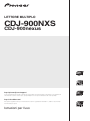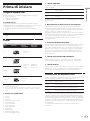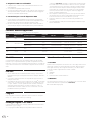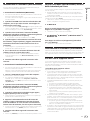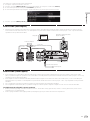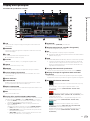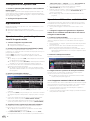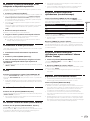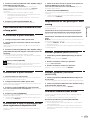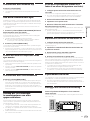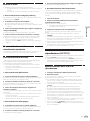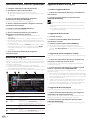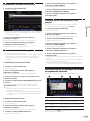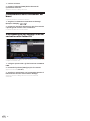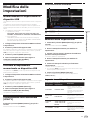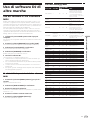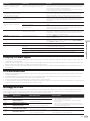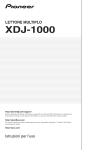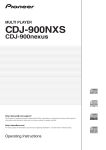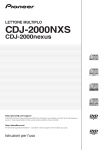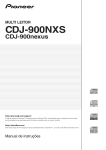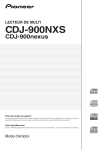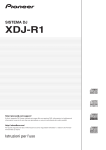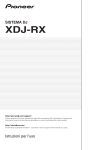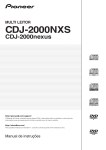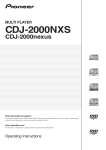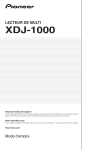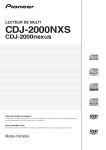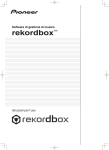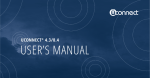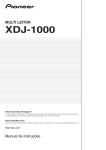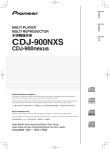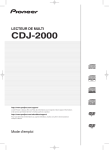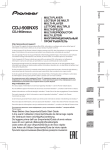Download CDJ-900NXS - Pioneer DJ
Transcript
LETTORE MULTIPLO CDJ-900NXS CDJ-900nexus http://pioneerdj.com/support/ Il sito di supporto DJ Pioneer indicato qui sopra offre una sezione FAQ, informazioni sul software ed informazioni e servizi di vario tipo, per permettere un uso più confortevole dei nostri prodotti. http://rekordbox.com/ Per quanto riguarda vari tipi di informazione e servizi riguardanti rekordbox™, vedere il sito Pioneer menzionato qui sopra. Istruzioni per l’uso Indice Come leggere questo manuale ! Vi ringraziamo per avere acquistato questo prodotto Pioneer. Non mancare di leggere questo volantino e “Da leggere prima dell’uso (Importante)/Guida di avvio veloce”! I due documenti includono informazioni importanti che devono venire comprese prima di usare questo prodotto. Dopo aver letto queste istruzioni, riporle in un luogo sicuro per poterle consultare di nuovo al momento del bisogno. ! In questo manuale, il nome delle schermate e dei menu visualizzati dal prodotto, oltre ai nomi dei pulsanti e terminali e così via, sono fra parentesi. Esempi: — Premere il pulsante [CUE]. — Viene visualizzata la schermata [UTILITY]. — Fare clic sul pulsante [Start] di Windows, poi scegliere [Tutti i programmi] > [Pioneer] > [rekordbox 2.x.x] > [rekordbox 2.x.x]. — Collegare il cavo LAN al terminale [LINK] in modo appropriato. — Le Istruzioni per l’uso di rekordbox (Mac/Windows) sono consultabili dal menu [Aiuto] di rekordbox (Mac/Windows) dopo avere installato quest’ultimo. Prima di cominciare Caratteristiche............................................................................................. 3 Prima di iniziare Sorgenti supportate..................................................................................... 5 Supporti utilizzabili...................................................................................... 5 Formati audio supportati............................................................................ 6 Funzioni utilizzabili insieme ad un computer........................................... 7 Collegamenti Descrizione dei terminali.......................................................................... 10 Stile di base................................................................................................ 10 Uso di software DJ di altre marche.......................................................... 13 Collegamenti per la riproduzione correlata............................................. 13 Nome delle varie parti e funzioni Pannello di controllo................................................................................. 14 Pannello posteriore................................................................................... 16 Pannello anteriore..................................................................................... 16 Display unità principale............................................................................ 17 Sezione display della manopola............................................................... 18 Uso di base Accensione................................................................................................. 19 Spegnimento.............................................................................................. 19 Caricamento ed espulsione di dischi...................................................... 19 Collegamento e scollegamento di dispositivi USB................................ 19 Riproduzione.............................................................................................. 20 Funzionamento della manopola............................................................... 22 Uso avanzato Impostazione di punti Cue........................................................................ 23 Impostazione di Loop................................................................................ 23 Memorizzazione di punti cue point o loop point..................................... 24 Cancellazione dalla memoria di cue o loop point................................... 25 Impostazione di cue point per l’auto cueing........................................... 25 Uso della funzione beat divide.................................................................. 25 Uso della modalità slip.............................................................................. 26 Uso della funzione beat sync.................................................................... 27 Utilizzo del CDJ-900nexus in combinazione con altre apparecchiature........................................................................................ 27 Esplorazione dei brani............................................................................... 27 Altre operazioni di browsing..................................................................... 28 Controllo della storia di riproduzione (HISTORY)................................... 29 Modifica di tag list..................................................................................... 30 Visualizzazione di dettagli del brano al momento caricato................... 31 2 It Cambiamento delle valutazioni dei brani................................................ 32 Visualizzazione dei dettagli di brani caricati su altri lettori DJ.............. 32 Modifica delle impostazioni Memorizzazione di impostazioni in dispositivi USB............................... 33 Richiamo di impostazioni memorizzate su dispositivo USB................. 33 Visualizzazione della schermata [UTILITY].............................................. 33 Modifica delle impostazioni...................................................................... 33 Duplicazione delle impostazioni su lettori DJ collegati via PRO DJ LINK.............................................................................................. 35 Informazioni sul driver (Windows)........................................................... 35 Uso di software DJ di altre marche Uso del software DJ via interfaccia MIDI................................................ 37 Informazioni aggiuntive Diagnostica................................................................................................ 38 Il display a cristalli liquidi.......................................................................... 39 Gli iPod/iPhone/iPad................................................................................. 39 Messaggi di errore..................................................................................... 39 Elenco di icone visualizzate nella sezione display dell’unità principale.................................................................................................... 40 Precauzioni per l’uso................................................................................. 40 Trattamento dei dischi.............................................................................. 40 Marchi di fabbrica, licenze, ecc............................................................... 41 Prima di cominciare Prima di cominciare In casa o in studio rekordbox Caratteristiche Questa unità è un lettore DJ che eredita tutta la tecnologia della serie CDJ Pioneer, lo standard mondiale dell’audio per club. Non solo possiede una vasta gamma di caratteristiche per performance DJ che supportano sorgenti di vario tipo, compreso il PRO DJ LINK, la funzioni di quantizzazione e quella beat sync, ma offre audio di alta qualità, design di grande affidabilità ed una disposizione del pannello di grande facilità d’uso, supportando quindi ogni tipo di performance DJ. ! ! MULTI MEDIA, MULTI FORMATO Trasferire i dati rekordbox su di un dispositivo USB. Oltre ai dischi (CD), si possono riprodurre file musicali memorizzati su dispositivi USB (dispositivi a memoria flash o dischi fissi) o dispositivi mobili. I formati di file audio supportati includono non solo CD audio (CD-DA) e MP3 ma anche AAC, WAV e AIFF. Il programma di gestione di musica accluso, rekordbox (Mac/Windows), può essere usato per preparare a casa playlist, cue, loop e beat grid necessari per le performance DJ, così da potersi concentrare sulla performance DJ una volta al disco/club. Questo facilita la creazione di deejaying che integrano armonicamente tutte le fasi, dall’acquisizione dei file audio alla performance vera e propria. rekordbox (Mac/Windows) rekordbox è un programma che permette agli utenti che possiedono un lettore DJ Pioneer che supporta rekordbox di gestire file audio da usare per esibizioni DJ. Il software di gestione di musica rekordbox accluso è utilizzabile per la gestione (analisi, impostazioni, creazione, salvataggio della storia) di file musicali su computer. Usando file audio gestiti con rekordbox insieme a questa unità si possono fare eccezionali performance DJ. ! In queste istruzioni per l’uso, la versione di rekordbox per Mac/ Windows viene indicata come “rekordbox (Mac/Windows)”. “rekordbox” viene utilizzato per indicare la versione di rekordbox (Mac/ Windows) e rekordbox (iOS/Android) contemporaneamente, ed anche per riferirsi direttamente alle funzioni di rekordbox. Aggiungere file musicali a collezioni ed analizzarli. Fare i preparativi con rekordbox. rekordbox In un disco o in un club Collegare il dispositivo USB ad un lettore DJ. ! ! Usare i dati rekordbox per l’esibizione. Condividere i dati di rekordbox con la funzione PRO DJ LINK. Date:2011.11.5 Title:Pro DJ Music, Artist: Pioneer rekordbox (iOS/Android) ... rekordbox (iOS/Android), un applicativo per smartphone scaricabile gratuitamente, è utilizzabile per la gestione (analisi, impostazione, creazione, salvataggio della storia) di file musicali su dispositivi mobili. Usando file audio gestiti con rekordbox (iOS/Android) insieme a questa unità si possono fare eccezionali performance DJ. ! In queste istruzioni per l’uso, la versione di rekordbox per dispositivi portatili viene indicata come “rekordbox (iOS/Android)”. La storia di riproduzione viene memorizzata dal dispositivo USB. In casa o in studio Date:2011.11.5 Title:Pro DJ Music, Artist: Pioneer PRO DJ LINK USB Export Questa funzione può essere utilizzata per il trasferimento di file musicali rekordbox e dei dati di gestione usando dispositivi USB. Ciò elimina la necessità di portare con sè il computer in discoteca o al nightclub. ... Le funzioni includono “USB Export”, che usando dispositivi USB (memorie flash e dischi fissi) e “rekordbox LINK Export” permette di usare il computer su cui è installato rekordbox. rekordbox Controllare e gestire la storia di riproduzione con rekordbox. rekordbox LINK Export Quando questa unità ed il computer sono collegati via cavo LAN, i file audio e di gestione rekordbox possono venire trasferite direttamente, eliminando la necessità di esportarle in dispositivi USB. Questa unità ed il computer possono anche essere collegati senza file via router LAN wireless (o access point LAN wireless). It 3 sono poi codificate con colori ed una forma d’onda ingrandibile ed ingrandita (“WAVE ZOOM”) è visualizzabile in modo da poter vedere istantaneamente lo sviluppo di un brano. In casa o in studio rekordbox BEAT COUNTDOWN Il numero preciso di battute dal punto esatto riprodotto ai cue point salvati può venire appreso istantaneamente. ! ! Aggiungere file musicali a collezioni ed analizzarli. Fare i preparativi con rekordbox. SINCRONIZZAZIONE DELLE BATTUTE In un disco o in un club rekordbox Sulla base delle informazioni di GRID di brani analizzati con rekordbox, il tempo (BPM) e la posizione delle battute dei brani riprodotti da questa unità possono essere sincronizzati automaticamente con altri lettori DJ collegati via PRO DJ LINK. La funzione beat sync aiuta a missare brani e creare performance con missaggi ed effetti, espandendo di molto la gamma delle performance DJ. QUANTIZE Questa unità possiede una funzione di quantizzazione che corregge automaticamente il tempo durante l’uso di funzioni come il looping, il reversing o slip looping, anche se si eseguono le operazioni fuori tempo, purché il brano sia stato analizzato con rekordbox. Questo consente performance accurate che non disturbano il ritmo del brano al momento riprodotto. Collegare il computer e il lettore DJ. rekordbox SLIP MODE Questa unità possiede una funzione slip mode che fa scorrere un brano sullo sfondo durante il looping, reversing, scratching o la pausa. Questo consente performance DJ che non modificano lo sviluppo del brano anche dopo la fine del looping, reversing, scratching o la pausa. BEAT DIVIDE ! ! Usare i dati rekordbox per l’esibizione. Condividere i dati di rekordbox con la funzione PRO DJ LINK. MY SETTINGS In casa o in studio Date:2011.11.5 Title:Pro DJ Music, Artist: Pioneer ... rekordbox Controllare e gestire la storia di riproduzione con rekordbox. DISPLAY Questa unità possiede uno schermo a LCD di grandi dimensioni, ad alta risoluzione e a colori che rende facile la lettura delle informazioni necessarie al DJ. BROWSE Insieme, la visualizzazione della lista dei file audio e la pratica manopola selettrice consentono la scelta senza stress dei brani. Inoltre, il display delle grafiche del brano consente di trovare facilmente quanto cercato. WAVE/WAVE ZOOM La forma d’onda complessiva (“WAVE”) può essere visualizzata per consentire la comprensione visiva generale del brano. Le bande di frequenza 4 It Lo schema di battute del brano attuale può essere cambiato facilmente premendo pulsanti. Questo consente di improvvisare una vasta gamma di arrangiamenti delle battute senza spezzare il ritmo del brano riprodotto. Le impostazioni delle funzioni di questa unità possono essere memorizzate su dispositivi USB o dispositivi mobili e ricaricate in questa unità quando necessario. Si può anche fare le impostazioni di questa unità in rekordbox e trasferirle direttamente a questa unità. Questo consente di adottare rapidamente le impostazioni preparate in anticipo per sostituire un altro DJ in un club. ALTA QUALITA’ AUDIO La circuiteria audio di uscita usa clock a basso jitter e convertitori D/A Wolfson ad alte prestazioni. Inoltre, i rumori digitali indesiderati dall’alimentazione vengono bloccati di modo che il suono originale viene riprodotto fedelmente ottenendo suoni chiari, ricchi da club con un forte senso del campo sonoro. SCHEDA AUDIO Questa unità possiede un’interfaccia esclusiva e di un’interfaccia MIDI per il controllo di software DJ di altre marche. È presente anche una scheda audio integrata in modo da permettere il collegamento di altri apparecchi con facilità. I dischi CD-R/-RW Prima di iniziare E’ possibile riprodurre file musicali (MP3/AAC/WAV/AIFF) registrati su dischi CD-R/-RW. Mass. 8 livelli (i file in cartelle oltre il 8° livello non possono essere riprodotti) Sorgenti supportate Mass. numero di cartelle Cartelle 1 000 Questa unità supporta le sorgenti di segnale elencate di seguito. ! Dischi (a pagina 5) ! Dispositivi USB (a pagina 5) ! Computer (a pagina 21) Mass. numero di file File 1 000 Quando vi sono molte cartelle o file, il caricamento potrebbe richiedere un certo tempo. Prima di iniziare Livelli cartelle Il CD-ROM accluso Questa unità può essere usata insieme ad un computer quando il software contenuto nel CD-ROM è stato installato nel computer stesso. Il CD-ROM accluso include i seguenti due programmi. ! Software di gestione per musica rekordbox (Mac/Windows) !Driver Supporti utilizzabili I dischi Questa unità può riprodurre i dischi mostrati di seguito. Simbolo 1 Tipo Formati compatibili ! CD CD musicale (CD-DA) File system supportati — Riproduzione di dischi creati su un computer A seconda delle impostazioni dell’applicazione e dell’ambiente del computer potrebbe non essere possibile riprodurre dischi creati su un computer. Registrare dischi in formati compatibili con questa unità. Per dettagli, consultare il rivenditore dell’applicativo. Potrebbe non essere possibile riprodurre dischi creati su un computer a causa delle proprietà del disco, di graffi o sporco o di qualità scadente della registrazione (sporco sulla lente di registrazione, ecc.). Vedere Trattamento dei dischi a pagina 40 per istruzioni su come maneggiare i dischi. Creazione di dischi di backup Quando dei dischi CD-R/-RW vengono messi in pausa o lasciati in pausa su punti cue per lunghi periodi di tempo, la riproduzione del disco in quel punto potrebbe diventare difficile a causa delle proprietà del disco. Quando un punto specifico viene messo in loop per un numero esagerato di volte, la riproduzione di tale punto potrebbe divenire difficile. Quando si riproducono dischi di valore si raccomanda di eseguire dei dischi di backup. I dischi Copy Control CD e DualDiscs Questa unità è costruita per i CD standard. L’uso e la riproduzione di dischi di standard diversi da quelli CD non sono coperti da garanzia. CD-R ! CD musicale (CD-DA) !CD-ROM ISO9660 level 1, ISO9660 level 2, Romeo e Joliet CD-RW I dischi da 8 cm Non si possono riprodurre dischi da 8 cm. Non installare i dischi da 8 cm per tentare di riprodurli con questa unità. L’adattatore potrebbe uscire mentre il disco gira, danneggiando sia il disco che questa unità. Informazioni sui dispositivi USB CD-TEXT 2 CD musicale (CD-DA) — 1 È possibile riprodurre i ischi portanti i logo di questa tabella sulla etichetta, sulla custodia o sulla copertina. 2 I titoli, i nomi degli album e i nomi degli artisti registrati in CD-Text vengono visualizzati. Se un disco contiene vari testi, vengono visualizzati i primi testi trovati. Dischi non riproducibili !DTS-CD ! Foto CD ! Video CD ! Dischi CD Graphics (CD-G) ! CD non finalizzati ! Dischi DVD-Video ! Dischi DVD-Audio ! Dischi DVD-RAM !DVD-R/-RW !DVD+R/+RW ! DVD-R DL (doppio strato) ! DVD+R DL (doppio strato) Questa unità supporta i dispositivi di memoria di massa USB (dischi fissi esterni, memorie flash portatili, lettori audio digitali, ecc.). Livelli cartelle Mass. 8 livelli (i file in cartelle oltre il 8° livello non possono essere riprodotti) Mass. numero di cartelle Unlimited (non è possibile visualizzare le cartelle oltre la cartella 10 000 all’interno di una singola cartella) Mass. numero di file Unlimited (non è possibile visualizzare le cartelle oltre la cartella 10 000 all’interno di una singola cartella) File system supportati FAT16, FAT32 e HFS+ (NTFS non è supportato.) I brani gestiti con rekordbox (iOS/Android) possono venire riprodotti collegando il dispositivo mobile che contiene rekordbox (iOS/Android) via USB. Per quanto riguarda i dispositivi compatibili, vedere il sito Web di Pioneer DJ (http://pioneerdj.com/support/). Per istruzioni per rekordbox (iOS/Android), vederne il manuale dell’utente rekordbox (iOS/Android). Quando vi sono molte cartelle o file, il caricamento potrebbe richiedere un certo tempo. Le cartelle ed i file che superano i limiti dati non possono venire visualizzati. It 5 Dispositivi USB non utilizzabili ! I dispositivi ottici a disco come le unità DVD/CD esterne ecc. non sono supportati. ! Gli hub USB non possono essere utilizzati. ! Gli iPod non possono essere usati. (I dati audio di iPad, iPod touch o iPhone possono essere riprodotti con questa unità solo se aggiunti alla libreria rekordbox (iOS/Android).) Precauzioni per l’uso di dispositivi USB ! Alcuni dispositivi USB potrebbero non funzionare correttamente. Tenere presente che Pioneer non accetta alcuna responsabilità per perdite di dati memorizzati dall’utente su dispositivi USB. ! Se una corrente superiore al consentito viene rilevata nella slot di inserimento per dispositivi USB di questa unità, può accadere che l’indicatore [USB STOP] lampeggi, l’erogazione di corrente al dispositivo USB cessi e le comunicazioni si fermino. Per fare riprendere il funzionamento normale, scollegare il dispositivo USB da questa unità. Evitare di usare dispositivi USB che vengono indicati consumare troppo. Se il metodo visto non ristabilisce il funzionamento normale (le comunicazioni non vengono ristabilite), spegnere e quindi riaccendere questa unità. ! Se un dispositivo USB ha più partizioni, solo la prima è utilizzabile. (Se informazioni sulla libreria di rekordbox sono presenti, la partizione che contiene la libreria rekordbox ha la priorità.) ! Dispositivi USB forniti di lettori di schede flash potrebbero non funzionare. ! Con certe dispositivi USB può non essere possibile ottenere le prestazioni desiderate. Formati audio supportati Questa unità supporta i file musicali dei formati che seguono. Tipo Estensione del file MP3 .mp3 AAC .m4a, .aac e .mp4 Formati compatibili Profondità in bit Frequenza di campionamento Metodo di codifica MPEG-1 AUDIO LAYER-3 16 bit Da 32 kbps a 320 kbps 32 kHz, 44,1 kHz, 48 kHz CBR, VBR MPEG-2 AUDIO LAYER-3 16 bit Da 8 kbps a 160 kbps 16 kHz, 22,05 kHz, 24 kHz CBR, VBR MPEG-4 AAC LC 16 bit Da 16 kbps a 320 kbps 16 kHz, 22,05 kHz, 24 kHz, 32 kHz, 44,1 kHz, 48 kHz CBR, VBR MPEG-2 AAC LC 16 bit Da 16 kbps a 320 kbps 16 kHz, 22,05 kHz, 24 kHz, 32 kHz, 44,1 kHz, 48 kHz CBR, VBR WAV .wav WAV 16 bit, 24 bit — 44,1 kHz, 48 kHz PCM non compresso AIFF .aif, .aiff AIFF 16 bit, 24 bit — 44,1 kHz, 48 kHz PCM non compresso File MP3 I file MP3 possono essere a bit rate costante (CBR) o variabile (VBR). Entrambi i tipi di file possono essere riprodotti con questa unità, ma le funzioni di ricerca e di ricerca rapida saranno più lente con i file VBR. Se la priorità è la funzionalità, si raccomanda la registrazione di file MP3 in CBR. File AAC ! AAC è l’abbreviazione di “Advanced Audio Coding”, un formato di base della tecnologia di compressione audio utilizzata per MPEG-2 e MPEG-4. ! Il formato e l’estensione di dati AAC dipende dall’applicativo utilizzato per creare i dati. ! Con questa unità, oltre ai file AAC codificati con iTunes® e con estensione “.m4a”, si possono anche riprodurre file con estensione “.aac” e “.mp4”. Tuttavia, i file AAC protetti da diritti d’autore, ad esempio acquistati presso iTunes Store, non sono riproducibili. Inoltre, a seconda della versione di iTunes con cui si è codificato il file, esso potrebbe non essere riproducibile. I tag ID3 I tipi di tag delle informazioni registrabili da un file musicali solo quelli ID3 (v1, v1.1, v2.2.0, v2.3.0, e v2.4.0) e i meta tag. Immagini legate a file audio Il solo formato permissibile per immagini associate a file audio è JPEG (estensione: “.jpg” o “.jpeg”). ! File più grandi di 800 x 800 punti non possono essere visualizzati. 6 Bit rate It Visualizzazione di caratteri CD-TEXT Questa unità è compatibile con CD-Text. Titoli, nomi degli album e nomi degli artisti registrati in CD-Text vengono visualizzati. Qualora fossero stati registrati multipli dati, vengono visualizzati i primi dati di testo. I codici dei caratteri supportati sono indicati in basso. !ASCII !ISO-8859 !MS-JIS ! Codice caratteri cinese mandarino MP3/AAC Per visualizzare nomi di brani, ecc. con caratteri scritti con codici diversi da Unicode, cambiare l’impostazione [LANGUAGE]. = Cambio della lingua (p.34) Funzioni utilizzabili insieme ad un computer Questa unità può essere usata insieme ad un computer quando il software contenuto nel CD-ROM è stato installato nel computer stesso. Il CD-ROM accluso include i seguenti due programmi. Software di gestione per musica rekordbox (Mac/Windows) rekordbox è un programma che permette agli utenti che possiedono un lettore DJ Pioneer che supporta rekordbox di gestire file audio da usare per esibizioni DJ. — rekordbox (Mac/Windows) è utilizzabile per classificare e cercare file musicali memorizzati in un computer, oltre che per creare playlist, migliorando così la vostra efficienza di DJ. — rekordbox (Mac/Windows) permette di trovare, misurare e regolare le battute, i tempi (BPM) e le altre caratteristiche nei file musicali prima della performance. — rekordbox (Mac/Windows) è anche utilizzabile per memorizzare informazioni su punti (per le funzioni di cue, loop , Hot Cue, ecc.) prima della performance. Non solo è possibile usare vari tipi di informazioni su punti e playlist preparati con rekordbox per la riproduzione con lettori DJ Pioneer, ma la storia di riproduzione, il numero di riproduzioni, le informazioni su punti, ecc. possono venire inviati a rekordbox dopo la riproduzione. Prima di iniziare Il CD-ROM accluso a Installare una singola copia del Programma sul vostro computer o dispositivo mobile, usare il Programma per uso solo personale nei termini di questo Contratto e della Documentazione (“Uso autorizzato”); b Usare la Documentazione fornita a supporto dell’uso autorizzato da parte dell’utente; e c Eseguire una copia del Programma esclusivamente a titolo di riserva e a condizione che essa rechi tutti i titoli, i marchi e gli avvisi relativi ai diritti d’autore e alla restrizione dei diritti. 2 Restrizioni. All’utente non è concesso copiare od usare il Programma o la Documentazione salvo nei casi esplicitamente previsti dal Contratto. All’utente non è concesso trasferire, cedere in sublicenza, cedere a pagamento o in prestito il Programma, né usarlo per l’addestramento di terze parti, partecipazione commerciale o fornitura di servizi. All’utente stesso o ad altri per proprio conto non è concesso modificare, decodificare, disassemblare o decompilare il Programma, salvo quanto esplicitamente consentito dalla legge applicabile e in ogni caso solo dopo che egli abbia notificato Pioneer per iscritto le attività cui intende dar luogo. 3 Proprietà. Pioneer o i propri concessori di licenza mantengono tutti i diritti, titoli e interessi in tutti e verso tutti i diritti brevettuali, di copyright, di marchio, di secreto industriale ed altri diritti ancora relativi alla proprietà intellettuale nel Programma e nella Documentazione, nonché in ogni derivato di questi. L’utente non acquisisce alcun altro diritto, sia esso esplicito o implicito, oltre quelli previsti dal Contratto. 4 Negazione di assistenza. Pioneer non è soggetta ad alcun obbligo di fornire supporto, manutenzione, aggiornamenti, modifiche o nuove versioni del Programma o della Documentazione in virtù del Contratto. 3 NEGAZIONE DI GARANZIA Driver Questo software è un esclusivo driver ASIO per la produzione di segnali audio da parte del computer. Per usare questa unità da collegata ad un computer su cui è installato Windows, installare prima il driver sul computer. Non è necessario installare un driver se si usa Mac OS X. ! Per dettagli, vedere Installazione del driver a pagina 35. Contratto di licenza d’uso del software Il presente Contratto di licenza d’uso del software (d’ora in avanti semplicemente chiamato “Contratto”) è stipulato tra l’utente finale (sia esso la persona fisica che installa il software o qualsiasi singola persona giuridica in nome della quale la persona fisica agisce) (d’ora in avanti chiamata semplicemente “Voi” o “il vostro”) e PIONEER CORPORATION (d’ora in avanti semplicemente chiamata “Pioneer”). QUALSIASI AZIONE INTRAPRESA PER INSTALLARE O AVVIARE IL PROGRAMMA COMPORTA L’ACCETTAZIONE DEI TERMINI DEL CONTRATTO. L’AUTORIZZAZIONE DI SCARICARE E/O USARE IL PROGRAMMA È ESPRESSAMENTE CONDIZIONATA DALL’ACCETTAZIONE DA PARTE DELL’UTENTE DEI TERMINI DI SEGUITO RIPORTATI. PER RENDERE VALIDO E APPLICABILE IL CONTRATTO NON È NECESSARIA ALCUNA APPROVAZIONE FORNITA PER ISCRITTO O IN FORMA ELETTRONICA. QUALORA L’UTENTE NON ACCETTI TUTTI E CIASCUNO DEI TERMINI DEL CONTRATTO NON POTRÀ USARE IL PROGRAMMA, NON LO DOVRÀ INSTALLARE O SARÀ TENUTO A DISINSTALLARLO SECONDO QUANTO PERTINENTE. 1DEFINIZIONI 1 Per “Documentazione” s’intendono i documenti scritti, le caratteristiche tecniche e il contenuto della guida resi pubblicamente disponibili da Pioneer per fornire assistenza durante l’installazione e l’uso del Programma. 2 Per “Programma” s’intende tutto o parte del software concesso in licenza da Pioneer all’utente in virtù del Contratto. 2 LICENZA DEL PROGRAMMA 1 Limitazione di licenza. In dipendenza dalle restrizioni del Contratto, Pioneer concede all’utente la licenza limitata, non esclusiva e non trasferibile (priva di qualsiasi diritto di concessione in sublicenza a terzi) di: IL PROGRAMMA E LA DOCUMENTAZIONE SONO FORNITI “NELLO STATO IN CUI SI TROVANO” SENZA ALCUNA DICHIARAZIONE O GARANZIA, E L’UTENTE ACCETTA DI USARLI A SOLO PROPRIO RISCHIO. PER QUANTO E NELLA TOTALE MISURA CONSENTITA DALLA LEGGE, PIONEER ESPLICITAMENTE NEGA QUALSIVOGLIA TIPO DI GARANZIA SUL PROGRAMMA E LA DOCUMENTAZIONE, SIA ESSA ESPLICITA, IMPLICITA, STATUTARIA O DERIVANTE DALL’ESECUZIONE, LA TRANSAZIONE O L’USO COMMERCIALE, COMPRESA OGNI GARANZIA SULLA COMMERCIABILITÀ, IDONEITÀ AD IMPIEGHI PARTICOLARI, REQUISITI QUALITATIVI, PRECISIONE, TITOLO O NON VIOLAZIONE. 4 CONTROLLO DELLE ESPORTAZIONI E RISPETTO DI LEGGI E REGOLAMENTAZIONI Non è consentito l’uso o l’esportazioni o riesportazione del programma se non come consentito dalla legge degli Stati Uniti e dalle leggi della giurisdizione dove il programma è stato acquisito. In particolare, ma senza limitazioni, il programma non può essere esportato o riesportato (a) in paesi soggetti a embargo da parte degli Stati Uniti o (b) inviato ad entità incluse nella Specially Designated Nationals List del Dipartimento del Tesoro degli USA o nelle Denied Persons List e Entity List del Dipartimento del Commercio degli USA. Usando il programma dichiarate e garantite che non vi trovate in tali paesi o tali liste. Garantite anche che non userete il programma per scopi proibiti dalla legge USA compresi, ma senza limitazione, lo sviluppo, la progettazione, la fabbricazione e la produzione di armi nucleari, missili o armi chimiche e batteriologiche. 5 DANNI E PROVVEDIMENTI CONTRO LE VIOLAZIONI L’utente concorda che qualsiasi violazione delle restrizioni specificate nel Contratto arrecherebbe a Pioneer un danno irreparabile per il quale il solo rimborso in denaro risulterebbe inadeguato. Oltre ai danni e a qualsiasi altro provvedimento cui Pioneer potrebbe avere diritto, l’utente concorda che Pioneer stessa ricerchi allevio ingiuntivo allo scopo di prevenire la violazione effettiva, minacciata o continua del Contratto. 6 CESSAZIONE DEL CONTRATTO Pioneer ha la facoltà di porre termine al Contratto in qualsiasi momento qualora l’utente ne violi una delle clausole. Alla cessazione del Contratto, l’utente è tenuto a cessare l’uso del Programma, a rimuoverlo permanentemente dal vostro computer o dispositivo mobile su cui è installato e a distruggerne tutte le copie, nonché della Documentazione in proprio possesso, dando quindi conferma scritta a Pioneer di avere It 7 provveduto a ciò. Le sezioni 2.2, 2.3, 2.4, 3, 4, 5, 6 e 7 rimarranno valide anche dopo la cessazione del Contratto. 7 TERMINI GENERALI 1 Limite di responsabilità. In nessun caso Pioneer o le proprie sussidiarie assumeranno responsabilità, in relazione al Contratto o all’oggetto da esso trattato e per qualsivoglia ipotesi di responsabilità, per i danni indiretti, accessori, speciali, conseguenziali o punitivi, oppure per perdita di profitto, reddito, lavoro, risparmio, dati, uso o per costi di acquisti sostitutivi, anche qualora esse sono state informate della possibilità del verificarsi di tali danni o qualora questi siano prevedibili. In nessun caso la responsabilità di Pioneer per qualsivoglia tipo di danno eccederà il valore già pagato dall’utente a Pioneer stessa o alle proprie sussidiarie per il Programma. Le parti riconoscono che i limiti di responsabilità e l’allocazione dei rischi nel Contratto sono riflessi nel prezzo del Programma e sono elementi essenziali della transazione tra le parti, senza i quali Pioneer non avrebbe fornito il Programma stesso né avrebbe stipulato il Contratto. 2 I limiti o le esclusioni di garanzia e di responsabilità stabiliti nel Contratto non hanno effetto né pregiudicano i diritti conferiti per legge all’utente e si applicano solo nella misura in cui tali limiti o esclusioni sono consentiti dalle leggi di giurisdizione del luogo in cui l’utente stesso risiede. 3 Separazione e rinuncia. Qualora una qualsiasi delle clausole del Contratto venga dichiarata illecita, non valida o altrimenti non applicabile, essa sarà applicata per quanto possibile o, qualora tale capacità non sia praticabile, sarà esclusa e rimossa dal Contratto stesso ferma restando la totale validità ed effetto delle rimanenti clausole. La rinuncia di una delle parti alla rivendicazione su qualsivoglia inadempienza o violazione del Contratto non comporta la rinuncia alla rivendicazione su eventuali inadempienze o violazioni successive. 4 Divieto di cessione. All’utente non è concesso cedere, vendere, trasferire, delegare o altrimenti disporre del Contratto o di qualsiasi diritto od obbligo da esso derivante, sia volontariamente sia involontariamente, per effetto di legge o in altro modo, senza avere prima ottenuto l’autorizzazione scritta di Pioneer. Qualsiasi cessione, trasferimento o delega dichiarata sarà resa nulla e inefficace. Per quanto precede, il Contratto vincolerà e deriverà vantaggio alle parti nonché ai rispettivi successori e aventi diritto. 5 Indivisibilità del Contratto. Il presente Contratto costituisce l’intero accordo tra le parti e supera gli altri eventuali accordi o dichiarazioni, precedenti o contemporanei, siano essi forniti in forma scritta o verbale, relativi all’oggetto dello stesso. Il Contratto non potrà essere modificato o corretto senza la preventiva ed esplicita autorizzazione scritta di Pioneer e nessun altro atto, documento, uso o consuetudine potrà essere posto in essere per modificarlo o correggerlo. 6 Vi dichiarate d’accordo che il presente Contratto deve venire governato ed interpretato dalle leggi in vigore in Giappone. Precauzioni sui copyright rekordbox limita la riproduzione e la copia di contenuti musicali protetti da copyright. ! Quando nei contenuti musicali sono integrati dati codificati, ecc., per la protezione del copyright, il normale funzionamento del programma potrebbe non essere possibile. ! Quando rekordbox rileva che vi sono dati codificati, ecc., per la protezione del copyright integrati nei contenuti musicali, l’elaborazione (riproduzione, lettura, ecc.) potrebbe interrompersi. Le registrazioni eseguite sono per il godimento personale e secondo le leggi sul copyright non possono essere utilizzate senza il consenso di chi detiene il copyright. ! La musica registrata da CD, ecc., è protetta da leggi sul copyright di paesi individuali e da trattati internazionali. La piena responsabilità per un utilizzo legale ricade sula persona che ha registrato la musica. ! Quando si tratta con musica scaricata da Internet, ecc., la piena responsabilità che essa venga utilizzata secondo le modalità del contratto col sito di scaricamento ricade sulla persona che ha scaricato tale musica. 8 It Precauzioni per l’installazione di rekordbox (Mac/Windows) Prima di installare rekordbox, leggere attentamente Precauzioni per l’installazione di rekordbox (Mac/Windows). Prima di installare rekordbox, leggere attentamente Contratto di licenza d’uso del software. ! Il CD-ROM accluso include programmi di installazione e istruzioni per l’uso nelle 12 lingue indicate di seguito: Inglese, francese, tedesco, italiano, olandese, spagnolo, portoghese, russo, cinese (caratteri semplificati), cinese (caratteri tradizionali), coreano e giapponese. ! Se si usa un sistema operativo in una lingua che non sia una di quelle già elencate, scegliere [English (Inglese)] durante la procedura di installazione. Sistemi operativi supportati 1 Mac OS X (10.5.8, 10.6, 10.7 o 10.8) ® ® Windows 8/Windows 8 Pro ® Windows 7 Home Premium/Professional/Ultimate ® Windows Vista Home Basic/Home Premium/Business/ Ultimate (SP2 o successivo) Windows® XP Home Edition/Professional (SP3 o successivo) Versione a 32 bit 1 Versione a 64 bit 1 Versione a 32 bit 1 Versione a 64 bit 1 Versione a 32 bit 1 Versione a 64 bit 1 Versione a 32 bit 1 Ambiente operativo minimo per rekordbox (Mac/Windows) Prima di avviare l’installazione, controllare che il computer fornisca l’ambiente operativo descritto di seguito. CPU In Mac OS X Computer Macintosh dotato di processore Intel® Dual Core da 1,6 GHz o più Per Windows® 8, Windows® 7, ® Windows Vista e Windows® XP Computer PC/AT compatibile dotato di ® processore Intel Dual Core da 2,0 GHz o più Memoria necessaria 1 GB o più di RAM Disco fisso 250 MB o più di spazio libero (senza includere lo spazio per la memorizzazione di file musicali ecc.) Unità disco ottica Unità disco ottica sulla quale è possibile la lettura del CD-ROM Audio Uscita audio per diffusori, cuffie, ecc. (dispositivo audio interno o esterno) Collegamento Internet Per la registrazione come utente e per domande, usare un Web browser che supporti SSL a 128 bit (Safari 2.0 o successivo, o Internet Explorer® 6.0 o successivo, ecc.). Porta USB Una porta USB che permetta il collegamento di un dispositivo USB (memoria flash, disco fisso, ecc.), è necessaria per la trasmissione di file musicali al dispositivo USB. Porta LAN Per trasferire file audio in un lettore DJ Pioneer, è necessario usare un adattatore LAN Ethernet (porta RJ45). ! ! ! ! Il funzionamento completo non viene garantito per tutti i computer, anche per quelli con un ambiente operativo come quello sopradescritto. Anche con la capacità di memoria necessaria indicata per l’ambiente operativo di cui sopra, nei casi descritti di seguito il software potrebbe non essere in grado di fornire complete funzionalità e prestazioni a causa di mancanza di memoria. In tal caso, prendere le misure necessarie per assicurarsi memoria libera sufficiente. Si raccomanda di aggiungere memoria extra al fine di ottenere prestazioni stabili. — Se ci sono molti brani gestiti nella library di rekordbox — Se ci sono programmi e servizi residenti in memoria A seconda delle impostazioni di alimentazione del computer ed altri fattori., la capacità di elaborazione della CPU e del disco fisso potrebbe essere insufficiente. Quando si utilizzano computer laptop in particolare, tenere l’alimentazione CA sempre collegata ed impostare le massime prestazioni ottenibili quando si utilizza rekordbox. Tenere presente che le funzionalità di rekordbox possono venire diminuite da conflitti con altro software presente nel vostro computer. Installazione di rekordbox (Mac/Windows) Procedura di installazione (Macintosh) ! Per installare e disinstallare rekordbox è necessaria l’autorizzazione dell’amministratore del computer. Prima dell’installazione, eseguire il log on come l’utente amministratore del computer. 1 Quando il CD-ROM viene inserito nell’unità disco del computer, esso si apre sullo schermo. Fare doppio clic sull’icona [CD_menu.app]. ! Se la finestra contenente [CD_menu.app] non appare quando viene inserito il CD-ROM, usare il Finder per aprire manualmente il lettore ottico e fare doppio clic sull’icona [CD_menu.app]. 2 Quando viene visualizzato il menu del CD-ROM, selezionare [rekordbox: Installare il software di gestione di musica] e quindi fare clic su [Avvio]. ! Per chiudere il menu del CD-ROM fare clic su [Esci]. 3 Quando appare la schermata del Contratto di licenza del software, scegliere [Italiano], leggere attentamente Contratto di licenza d’uso del software e fare clic su [Continua]. ! Potete scegliere la lingua desiderata, purché si trovi fra quelle supportate dal vostro ambiente operativo. 4 Se si è d’accordo con Contratto di licenza d’uso del software, fare clic su [Sono d’accordo]. ! Se non si è d’accordo con il contenuto dell’Contratto di licenza d’uso del software, fare clic su [Non sono d’accordo] e fermare l’installazione. 5 Installare rekordbox seguendo le istruzioni sullo schermo. Procedura di installazione (Windows) ! Per installare e disinstallare rekordbox è necessaria l’autorizzazione dell’amministratore del computer. Eseguire il log on come utente registrato come amministratore del computer prima dell’installazione di rekordbox (Mac/Windows). 1 Inserire il CD-ROM nel lettore ottico del computer. Viene visualizzato il menu del CD-ROM. ! Se il menu del CD-ROM non appare quando viene inserito il CD-ROM, aprire il lettore ottico da [Computer (o Risorse del computer)] nel menu [Start] e quindi fare clic due volte sull’icona [CD_menu.exe]. 2 Quando viene visualizzato il menu del CD-ROM, selezionare [rekordbox: Installare il software di gestione di musica] e quindi fare clic su [Avvio]. ! Per chiudere il menu del CD-ROM fare clic su [Esci]. 3 Quando la schermata di scelta della lingua appare, scegliere [Italiano] e fare clic su [OK]. ! Potete scegliere la lingua desiderata, purché si trovi fra quelle supportate dal vostro ambiente operativo. 4 Apparsa la schermata dell’accordo di licenza del software, leggere attentamente Contratto di licenza d’uso del software. Se si è d’accordo con Contratto di licenza d’uso del software, fare clic su [Sono d’accordo]. ! Se non si è d’accordo con il contenuto dell’Contratto di licenza d’uso del software, fare clic su [Annulla] e fermare l’installazione. 5 Installare rekordbox seguendo le istruzioni sullo schermo. Prima di usare rekordbox, eseguire il log on come l’utente amministratore del computer. ! Quando rekordbox viene acceso per la prima volta è necessario introdurre la chiave di licenza. La chiave di licenza è applicata alla confezione del CD-ROM. Quando rekordbox viene attivato, le istruzioni per l’uso possono essere viste dal menu rekordbox [Aiuto]. ! Il Manuale in linea ed il sito di supporto possono venire raggiunti solo se il computer è collegato ad Internet. Prima di iniziare Prima di installare rekordbox, leggere attentamente Precauzioni per l’installazione di rekordbox (Mac/Windows). Lancio rekordbox (Mac/Windows)/Visione delle Istruzioni per l’uso In Mac OS X Aprire la cartella [Application] con Finder, poi fare doppio clic su [rekordbox 2.x.x.app]. ! Il numero 2.x.x indica la versione di rekordbox. Per Windows® 8, Windows® 7, Windows Vista® e Windows® XP Fare doppio clic sull’icona (collegamento) [rekordbox 2.x.x.] sul desktop. ! Il numero 2.x.x indica la versione di rekordbox. Installazione di rekordbox (iOS/Android) Installare rekordbox (iOS/Android) sul dispositivo portatile (smartphone, tablet, ecc.). Per istruzioni sull’installazione e sulle versioni dei sistemi operativi supportate, vedere il nostro sito web (http://www.rekordbox.com). Uso del sito di supporto online Prima di fare domande sulle procedure di uso di rekordbox o su problemi tecnici, leggere le istruzioni per l’uso ed il manuale in linea di rekordbox (Mac/Windows) e controllare la sezione FAQ del sito Web di supporto online di rekordbox. <rekordbox sito di supporto online> http://www.rekordbox.com ! Prima di poter richiedere assistenza per rekordbox è necessario registrarsi presso il sito di supporto online di rekordbox. ! La registrazione dell’utente richiede la chiave di licenza, che deve essere pronta per l’uso. Non dimenticare il proprio nome di login (il vostro indirizzo di mail), il password specificato per la registrazione come utente e la chiave di licenza. ! La PIONEER CORPORATION richiede informazioni personali per i seguenti fini: 1 Per poter fornire supporto adatto al prodotto acquistato 2 Per dare il cliente informazioni su prodotti o eventi via mail 3 Per ottenere opinioni via inchiesta per progettare nuovi prodotti — Le informazioni personali che vi riguardano vengono tenute segrete sulla base della politica per la privacy perseguita dalla nostra azienda. — La politica sulla privacy di Pioneer è reperibile presso il sito di supporto online di rekordbox. ! Nel porre domande riguardanti rekordbox, fornire sempre il tipo di computer, le sue caratteristiche tecniche (CPU, memoria installata, periferiche usate, ecc.), il suo sistema operativo e la sua versione, oltre ad informazioni concrete sul problema accusato. — Per quanto riguarda la configurazione del computer per periferiche non Pioneer ed ottenere supporto tecnico, entrare in contatto con il loro fabbricante o rivenditore. ! Si prevede il rilascio di aggiornamenti che migliorino la funzionalità e le prestazioni di rekordbox. Gli aggiornamenti saranno disponibili per il download presso il sito di supporto di rekordbox. Si raccomanda fortemente di fare questi aggiornamenti ed usare sempre l’ultima versione di rekordbox. ! Fare clic su [Cancella] per cancellare l’installazione quando è in corso. It 9 Collegamenti ! Prima di fare o modificare collegamenti, non mancare di spegnere l’apparecchio e di scollegare il cavo di alimentazione. ! Consultare le istruzioni per l’uso del componente da collegare. ! Collegare il cavo di alimentazione dopo che tutti i collegamenti fra dispositivi sono stati fatti. ! Se si usa un cavo LAN per i collegamenti, non mancare di fare uso del cavo LAN accluso al prodotto o un cavo STP (shielded twisted pair). ! Non scollegare il cavo LAN quando file musicali e/o informazioni vengono condivisi usando PRO DJ LINK. Descrizione dei terminali CONTROL AUDIO OUT R CONTROL DIGITAL OUT L LINK AC IN 1 2 3 4 5 6 1Terminali AUDIO OUT L/R Collegare qui i cavi audio (acclusi). 4Terminale DIGITAL OUT Collegare qui un cavo digitale coassiale. 2AC IN Da collegare ad una presa di corrente. Collegare il cavo di alimentazione dopo che tutti i collegamenti fra dispositivi sono stati fatti. Usare solo il cavo di alimentazione accluso. 5Terminale LINK Collegare qui il cavo LAN (accluso). 6Porta USB Collegare ad un computer. 3Terminale CONTROL Viene usato per collegare fra loro lettori DJ con un cavo con mini spinotto fono (Ø 3,5 mm) (da acquistare separatamente) per mandare i segnali di controllo per la riproduzione correlata. = Collegamenti per la riproduzione correlata (p.13) Stile di base La riproduzione con questa unità viene fatta principalmente con brani preparati con rekordbox installato su di un computer. ! Per le modalità d’uso di rekordbox, vederne le istruzioni per l’uso di rekordbox (Mac/Windows). Le istruzioni per l’uso di rekordbox (Mac/Windows) sono accessibili dal menu [Aiuto] di rekordbox (Mac/Windows) stesso. ! Inoltre, per i lettori DJ e mixer DJ, è possibile collegare fino a quattro lettori compatibili con PRO DJ LINK usando cavi LAN (CAT5e) e connessioni PRO DJ LINK. ! Con certe combinazioni di modelli, potrebbe anche essere necessario uno switching hub (da acquistarsi separatamente). Usare uno switching hub da 100 Mbps o più. Alcuni switching hub potrebbero non funzionare correttamente. ! Per collegarsi ad un mixer dotato di una sola porta LAN è necessario uno switching hub (da acquistarsi separatamente). Con mixer dotati di porte LAN sufficienti per tutti i lettori DJ e computer del sistema, collegarli direttamente alle porte LAN del retro del mixer, senza usare hub. ! Utilizzare un router wireless (disponibile in commercio) e punto di accesso (disponibile in commercio) conforme alle norme IEEE802.11n o IEEE802.11g. La connessione PRO DJ LINK potrebbe non funzionare correttamente in certe condizioni del segnale o a causa del router o access point. Collegamento con un mixer dotato di una sola porta LAN Se ci si collega ad un mixer che possiede una sola porta LAN usando uno switching hub, per sfruttare al massimo le funzioni di gestione dei file musicali di rekordbox, impostare il numero del canale del mixer a cui è collegato un cavo o cavo coassiale digitale ed il numero del lettore visualizzato in basso a destra sul display dell’unità principale sullo stesso valore. (Ad es.: Se il cavo audio è collegato al canale 1) PLAYER 1 CH 1 Cavo audio CH 1 PHONO CD/ LINE L NAL GND R 10 It Per cambiare il numero del lettore, fare quanto segue. 1 Scollegare il dispositivo USB ed il cavo LAN. 2 Premere il pulsante [MENU (UTILITY) ] per oltre un secondo per far comparire la schermata [UTILITY]. 3 Girare la manopola selettrice scegliendo [PLAYER No.] e premerla. 4 Girare la manopola selettrice per scegliere il numero del lettore, poi premerla per finalizzare la scelta. Collegamenti 5 Premere il pulsante [MENU (UTILITY) ] per terminare l’impostazione. PRO DJ LINK (USB Export) ! Senza portare un computer nella cabina DJ, i file audio ed i dati di rekordbox possono essere trasferiti usando un dispositivo di memoria (dispositivo di memoria flash, disco fisso, ecc.). Ciò rende possibile la performance usando le informazioni come le playlist, i cue e i loop che sono state impostate in anticipo usando rekordbox. Computer Dispositivo USB contenente dati di rekordbox rekordbox Hub con selettore Cavo LAN Cavo LAN USB STOP Cavo LAN Cavo audio BEAT DIVIDE Cavo audio R L CONTROL AUDIO OUT R CONTROL DIGITAL OUT L LINK AC IN Lettore DJ Mixer DJ Pannello posteriore Cavo di alimentazione Ad una presa PRO DJ LINK (LINK Export) ! Se un computer su cui rekordbox è installato viene portato in cabina DJ e collegato a questa unità via cavo LAN (CAT5e) o router LAN wireless (Wi-Fi), si possono scegliere e riprodurre i brani in rekordbox. Ciò rende possibile la performance usando informazioni come le playlist, i cue e i loop impostate in anticipo usando rekordbox. ! Se un dispositivo mobile contenente rekordbox (iOS/Android) è collegato via cavo USB o un router LAN wireless (Wi-Fi), i brani in rekordbox possono essere scelti e riprodotti. Ciò rende possibile la performance usando informazioni come le playlist, i cue e i loop impostate in anticipo usando rekordbox. ! Con i collegamenti LAN cablati si possono collegare fino a due computer che contengono rekordbox. ! Con collegamenti LAN wireless (Wi-Fi), si possono collegare al massimo quattro computer o dispositivi mobili su cui è installato rekordbox. iPod/iPhone/iPad collegabili a questo prodotto ! Questo prodotto supporta gli iPhone 5, iPhone 4S, iPhone 4, iPhone 3GS, iPad (4° generazione), iPad mini, iPad (3° generazione), iPad 2, iPad e iPod touch (3°, 4° e 5° generazione). ! Visitare la pagina web di Pioneer (http://pioneerdj.com/support/) per le più recenti informazioni di compatibilità. It 11 Uso di switching hub Computer Computer rekordbox rekordbox Dispositivo mobile sul quale rekordbox è installato Cavo LAN × 2 Hub con selettore Cavo LAN × 3 Cavo LAN USB STOP BEAT DIVIDE Cavo audio Cavo audio ×3 R L CONTROL AUDIO OUT R CONTROL DIGITAL OUT L LINK AC IN Lettore DJ × 3 Pannello posteriore Mixer DJ Cavo di alimentazione Ad una presa ! Usare il cavo dell’iPod per collegare questa unità ad un iPod, iPhone o iPad. ! Per collegarsi ad un mixer dotato di una sola porta LAN è necessario uno switching hub (da acquistarsi separatamente). Con mixer dotati di porte LAN sufficienti per tutti i lettori DJ e computer del sistema, collegarli direttamente alle porte LAN del retro del mixer, senza usare hub. Uso di un router e di un access point wireless Computer Computer rekordbox rekordbox Dispositivo mobile sul quale rekordbox è installato Router ed access point wireless Cavo LAN × 3 Cavo LAN Cavo audio Cavo audio ×3 R L CONTROL AUDIO OUT R CONTROL DIGITAL OUT L LINK AC IN Lettore DJ × 3 Mixer DJ Pannello posteriore Cavo di alimentazione Ad una presa Attenzione Per utilizzare le funzioni di gestione dei file musicali di rekordbox al loro massimo, impostare il canale dell’audio e il cavo coassiale digitale di ingresso connesso al mixer e il numero del lettore allo stesso numero. Se il numero del lettore è differente, cambiare l’impostazione [PLAYER No.] sullo schermo [UTILITY]. ! Quando un dispositivo di memorizzazione è collegato a questa unità, [PLAYER No.] viene visualizzato in grigio e non può essere modificato. Scollegare il dispositivo di memorizzazione o il cavo LAN per spegnere il collegamento , quindi modificare l’impostazione. 12 It Uso di software DJ di altre marche Software DJ di altre marche Cavo USB Cavo audio Computer Cavo USB Collegamenti Con questa unità, le informazioni sui pulsanti, la manopola di regolazione del tempo, ecc., possono venire emesse nel formato universale MIDI. Collegandosi via cavo USB ad un computer che contiene software DJ MIDI compatibile, il software DJ è controllabile da un CDJ-900nexus. L’audio di file musicali riprodotto dal computer può anche venire emesso dal CDJ-900nexus. Per dettagli, vedere Informazioni sul driver (Windows) a pagina 35 e Uso di software DJ di altre marche a pagina 37. ! Collegare un computer su cui è installato Mac OS X (10.5.8, 10.6, 10.7 o 10.8), Windows Vista®, Windows® XP, Windows 7 o Windows 8/Windows 8 Pro. Cavo audio R L CONTROL AUDIO OUT CONTROL DIGITAL OUT R L LINK AC IN Lettore DJ Mixer DJ Pannello posteriore Cavo di alimentazione Ad una presa Collegamenti per la riproduzione correlata Se questa unità ed un lettore DJ Pioneer sono collegati via i rispettivi terminali [CONTROL] attraverso un cavo con mini spinotto fono (Ø 3,5 mm), la riproduzione correlata fra i due lettori DJ diviene possibile (a pagina 27). Cavo audio Cavo con mini spinotto fono (Ø 3,5 mm) Cavo audio R L CONTROL AUDIO OUT R CONTROL DIGITAL OUT L LINK AC IN Lettore DJ Mixer DJ Pannello posteriore Cavo di alimentazione Ad una presa It 13 Nome delle varie parti e funzioni Pannello di controllo m n o p q LINK INFO l k j i h f e d BACK t TAG TRACK / REMOVE STANDBY u v USB STOP BEAT DIVIDE QUANTIZE g UTILITY s DISC EJECT AUTO CUE TIME MODE r 3/4 TIME MODE 1/3 c VINYL SPEED ADJUST AUTO CUE TOUCH / RELEASE w QUANTIZE 1/2 IN / CUE OUT CUE / LOOP RELOOP/EXIT CUE / LOOP LOOP CALL DELETE CALL MEMORY 1/ 2X LOOP 1/4 IN ADJUST 1/ 2X LOOP OUT ADJUST 2X VINYL x 4-BEAT LOOP 1/8 8 9 IN / CUE OUT a RELOOP/EXIT LOOP CUTTER BEAT SYNC SLIP b 6 DIRECTION IN ADJUST OUT ADJUST 7 MASTER SYNC SLIP LOOP LOOP 4-BEAT LOOP TEMPO 10 16 y z A B C D REV 5 MASTER TEMPO E TRACK SEARCH 6 MEMORY 2X WIDE LOOP CUTTER SLIP DELETE JOG MODE 4 SEARCH 3 2 F 0 CUE PLAY / PAUSE REV FWD 1 TEMPO MULTI PLAYER CDJ-900 nexus H G 1Pulsante PLAY/PAUSE f Questo indicatore si illumina quando si riproducono dei brani e lampeggia nel modo di pausa. = Pausa (p.21) 2Pulsante CUE Questo indicatore si illumina quando si imposta un punto cue (escluso durante la ricerca di brani) e lampeggia quando è possibile inserire un punto cue nuovo nel modo di pausa. = Impostazione di punti Cue (p.23) 3Pulsanti SEARCH m, n Il brano viene fatto avanzare/fatto indietreggiare a pulsante premuto. = Scansione in avanti ed inversa (p.21) 4Pulsanti TRACK SEARCH o, p Usare questi per ricercare l’inizio dei brani. = Per trovare l’inizio dei brani (ricerca brano) (p.21) 5Pulsante DIRECTION REV Usare questo per attivare o disattivare la riproduzione inversa. = Riproduzione in direzione inversa (p.21) 14 It 6Pulsante SLIP = Uso della modalità slip (p.26) 7Pulsante 4-BEAT LOOP (LOOP CUTTER) Usare questo per impostare automaticamente i loop. Se premuto durante la riproduzione di loop, questi vengono tagliati. = Impostazione automatica di loop (Loop da 4-battute) (p.24) 8Pulsante IN/CUE (IN ADJUST) Usare questo per impostare e regolare in modo fine il punto loop in. = Impostazione di Loop (p.23) 9Pulsante OUT (OUT ADJUST) Usare questo per impostare e regolare in modo fine il punto loop out. = Impostazione di Loop (p.23) aPulsante RELOOP/EXIT Usare questo per tornare alla riproduzione loop (reloop) o cancellare la riproduzione loop (Loop Exit). = Ritorno alla riproduzione Loop (Reloop) (p.24) bIndicatore SLIP LOOP Si illumina durante l’uso della funzione slip. Se il pulsante [BEAT DIVIDE] viene premuto ad indicatore [SLIP LOOP] acceso, la funzione slip beat loop si attiva. = Slip looping (p.26) cPulsante BEAT DIVIDE Attiva o disattiva la funzione beat divide. = Uso della funzione beat divide (p.25) dPulsante USB STOP eIndicatore USB Lampeggia quando questa unità sta comunicando col dispositivo USB. = Collegamento e scollegamento di dispositivi USB (p.19) fSlot del dispositivo USB Collegare qui i dispositivi USB. = Collegamento e scollegamento di dispositivi USB (p.19) gPulsante QUANTIZE Premere questo pulsante per attivare la funzione di quantizzazione. Se la funzione di quantizzazione è attivata, stabilendo un punto loop in, loop out o cue, questo viene automaticamente fissato nella posizione della battuta più vicina. Inoltre, il looping, reversing, slipping, ecc., può essere usato senza altlerare il ritmo. ! Se la funzione di quantizzazione è attivata, [QUANTIZE] appare nel display dell’unità principale. = Display unità principale (p.17) La caratteristica di quantizzazione non funziona nelle situazioni seguenti ([QUANTIZE] viene visualizzato in grigio): ! Quando si riproducono dei brani registrati su disco ! Quando si riproduce della musica che non è stata analizzata con rekordbox hPulsante TIME MODE/AUTO CUE Se premuto una volta, la modalità di visualizzazione del tempo dell’unità principale (visualizzazione del tempo rimanente o trascorso) cambia. Quando viene premuto per più di 1 secondo, la funzione auto cue si attiva o disattiva. = Impostazione di auto cue (p.23) iPulsante DISC Premere questo per riprodurre i file musicali di un CD o CD-ROM. = Riproduzione di supporti collegati o inseriti in questa unità (p.20) jPulsante USB Premere questo per riprodurre file musicali da un dispositivo USB. = Riproduzione di supporti collegati o inseriti in questa unità (p.20) kPulsante LINK Riproduzione di file audio con altri lettori DJ = Riproduzione di file audio con altri lettori DJ (p.20) lPulsante rekordbox Premere questo pulsante per riprodurre file musicali in rekordbox. = Riprodurre la libreria rekordbox su un computer o dispositivo portatile (p.21) mDisplay unità principale Lo schermo passa alla riproduzione normale quando i pulsanti [BROWSE], [TAG LIST] e [INFO (LINK INFO) ] sono tutti spenti. = Display unità principale (p.17) nPulsante BROWSE Premere questo per far comparire la schermata [BROWSE]. = Passaggio alla schermata di browsing (p.27) oPulsante TAG LIST Premere questo per far comparire la schermata [TAG LIST]. = Modifica di tag list (p.30) pPulsante INFO (LINK INFO) Premere questo per far comparire la schermata [INFO]. Se premuto per più di 1 secondo, vengono visualizzate le informazioni dei brani presenti nel lettore DJ. = Visualizzazione di dettagli del brano al momento caricato (p.31) qPulsante MENU (UTILITY) Se premuto una volta, appare la schermata del menu. rPulsante BACK Da premere una volta per tornare alla schermata precedente. Premere per oltre un secondo per passare al livello massimo. = Riproduzione di supporti collegati o inseriti in questa unità (p.20) sPulsante TAG TRACK/REMOVE Usare questi per aggiungere e rimuovere brani dalla tag list. = Modifica di tag list (p.30) tManopola selettrice Quando si selezionano dei brani o si impostano delle voci, il cursore si muove quando si ruota il selettore rotante. Premere il selettore rotante come invio. uIndicatore STANDBY Questo indicatore si illumina quando l’apparecchio si trova nel modo di attesa (standby). = Impostazione del modo di attesa automatico (p.34) vPulsante DISC EJECTh Usare questo per espellere dischi. = Espulsione dei dischi (p.19) wComando VINYL SPEED ADJUST TOUCH/RELEASE = Regolazione della velocità con cui la riproduzione rallenta e quindi si ferma quando la parte superiore della manopola viene premuta e della velocità con cui la riproduzione ritorna allo stato normale quando la parte superiore della manopola viene rilasciata. (p.22) Nome delle varie parti e funzioni Premere per almeno 2 secondi prima di scollegare il dispositivo USB. = Collegamento e scollegamento di dispositivi USB (p.19) La schermata [UTILITY] viene visualizzata quando questo pulsante viene premuto per più di un secondo. = Visualizzazione della schermata [UTILITY] (p.33) xPulsanti CUE/LOOP CALL c(LOOP 1/2X), d(LOOP 2X) Usare questi per richiamare punti cue e loop in memoria. = Richiamo di punti cue o loop memorizzati (p.24) Se premuto durante la riproduzione di loop, questi vengono tagliati o estesi. = Taglio dei loop (Loop Cut) (p.24) = Estensione dei loop (loop doubling) (p.24) yPulsante DELETE Usare questo per cancellare punti cue e loop. = Cancellazione di punti individuali (p.25) zPulsante MEMORY Usare questo per memorizzare punti cue e loop. = Memorizzazione di punti cue point o loop point (p.24) APulsante JOG MODE VINYL Ad ogni pressione di questo comando il modo di funzionamento viene commutato tra VINYL e CDJ. Se viene scelta la modalità VINYL, l’indicatore si accende. = Cambio della modalità della manopola (p.22) BPulsante BEAT SYNC MASTER Usare questo per impostare il brano caricato in questa unità come il principale della funzione beat sync. = Uso della funzione beat sync (p.27) CPulsante BEAT SYNC Da usare per attivare la funzione beat sync. = Uso della funzione beat sync (p.27) DPulsante TEMPO ±6/±10/±16/WIDE Usare questo per cambiare la gamma di regolazione della velocità di riproduzione. = Regolazione della velocità di riproduzione (controllo tempo) (p.21) EPulsante MASTER TEMPO Usare questo per attivare e disattivare la funzione del tempo principale. = Regolazione della velocità di riproduzione senza cambiare l’altezza (Master Tempo) (p.21) FCursore TEMPO Usare questo per regolare la velocità di riproduzione di un brano. = Regolazione della velocità di riproduzione (controllo tempo) (p.21) GJog dial È utilizzabile per operazioni come lo scratching, il pitch bending, ecc. = Funzionamento della manopola (p.22) HSezione display della manopola = Sezione display della manopola (p.18) It 15 Pannello posteriore CONTROL AUDIO OUT R CONTROL DIGITAL OUT L LINK AC IN 1 2 Per i terminali da usare per i collegamenti, vedere Descrizione dei terminali a pagina 10. 1Interruttore u Accende e spegne questa unità. 2Slot di sicurezza Kensington Pannello anteriore 1 2 1Fessura inserimento disco 2Foro di inserimento del perno per l’espulsione forzata del disco Espulsione forzata del disco ! Se non fosse possibile espellere il disco premendo [DISC EJECTh], esso può essere espulso forzatamente inserendo il perno per l’espulsione forzata del disco completamente nel foro apposito sul pannello anteriore dell’unità. ! Quando si espelle forzatamente un disco, accertarsi di farlo seguendo la procedura indicata in basso. 1 Premere l’interruttore [u] per spegnere questa unità, scollegare il cavo di alimentazione, quindi attendere almeno un minuto. Non espellere mai forzatamente un disco subito dopo aver disattivato l’alimentazione dell’apparecchio. Questa operazione è pericolosa per i motivi indicati di seguito. Il disco starebbe ancora ruotando quando viene espulso e potrebbe colpire le dita, ecc., causando delle ferite. Inoltre, il morsetto del disco ruoterebbe in modo instabile ed il disco potrebbe essere graffiato. 2 Utilizzare il perno per l’espulsione forzata del disco incluso. (Non utilizzare niente altro). Lo spillo di espulsione forzata dei dischi accluso è installato sul fondo di questa unità. Quando lo spillo viene inserito a fondo nel suo foro di inserzione, il disco viene espulso per da 5 mm a 10 mm dalla fessura di caricamento. Afferrare il disco con le dita ed estrarlo. 16 It Display unità principale Schermata di riproduzione normale 8 9 a b c Nome delle varie parti e funzioni 7 d e 6 5 4 3 2 f g h i 1 m 1CUE Le posizioni dei cue point e loop point vengono visualizzate come contrassegni. 2MEMORY Cue point e loop point registrati su dispositivi USB sono visualizzati come contrassegni. 3A. CUE Si illumina quando viene impostato auto cue. = Impostazione di auto cue (p.23) 4PLAYER Indica il numero di lettore (1 – 4) assegnato a questa unità. 5TRACK Indica il numero di brano (01 – 99). 6REMAIN Si illumina quando il display è impostato sul tempo rimanente. 7Sezione display informazioni La forma d’onda ingrandita analizzata con rekordbox, ecc. viene visualizzata qui. 8Nome del brano 9PHASE METER Questo indica la divergenza fra le misure e le battute con il lettore principale quando si usa la funzione beat sync. aBEAT COUNTDOWN Indica il numero delle misure o battute dalla posizione attuale al cue point memorizzato più vicino. bKEY Indica la chiave del brano. l kj dQUANTIZE Appare quando [QUANTIZE] viene attivato. eDisplay tempo (minuti, secondi e fotogrammi) Ci sono 75 fotogrammi per secondo. fMT Si illumina quando il tempo principale è impostato. = Regolazione della velocità di riproduzione senza cambiare l’altezza (Master Tempo) (p.21) gBPM Visualizza BPM (Battute Per Minuto) del brano al momento riprodotto. ! Le BPM misurate da questa unità possono differire dalle BPM indicate sul disco o da quelle di un mixer DJ Pioneer, ecc. Ciò è dovuto ai metodi differenti per la misurazione delle BPM e non rappresenta una disfunzione. hDisplay della velocità di riproduzione Il valore cambia a seconda della posizione del cursore [TEMPO]. iDisplay del campo di regolazione della velocità di riproduzione Indica il campo in cui la velocità di riproduzione può essere regolata rispettando la velocità di riproduzione originale registrata sul supporto. jDisplay delle battute CALL/LOOP ! ! cDisplay delle modalità ZOOM e GRID ADJUST Se la manopola selettrice viene premuta per oltre 1 secondo, la modalità passa da quella [ZOOM] a quella [GRID ADJUST] o il contrario. ! Modalità [ZOOM]: La forma d’onda viene ingrandita o rimpiccolita quando la manopola selettrice viene girata. ! Modalità [GRID ADJUST]: Girando la manopola selettrice si regola la beatgrid. La beatgrid può essere regolata col pulsante [MENU (UTILITY) ]. —[reset]: Reinizializza una griglia delle battute modificata. —[snap grid (CUE)]: Porta la prima battuta nella posizione del cue attualmente impostato. —[SHIFT GRID]: Riflette i risultati regolati durante la sincronizzazione (pitch bend, ecc.) sulla beat grid. ! è sempre visualizzato in modalità diversa da loop o slip beat loop. Se visualizzato, i cue o loop point possono essere richiamati usando il pulsante [CUE/LOOP CALL c(LOOP 1/2X), d(LOOP 2X)]. appare nella modalità loop. Il numero impostato col pulsante [CUE/LOOP CALL c(LOOP 1/2X), d(LOOP 2X)] viene visualizzato nel frame. Quando viene visualizzato, il loop può essere tagliato o raddoppiato col pulsante [CUE/LOOP CALL c(LOOP 1/2X), d(LOOP 2X)]. appare nella modalità slip beat loop. Il numero impostato col pulsante [CUE/LOOP CALL c(LOOP 1/2X), d(LOOP 2X)] viene visualizzato nel frame. Quando viene visualizzato, il loop può essere tagliato o raddoppiato col pulsante [CUE/LOOP CALL c(LOOP 1/2X), d(LOOP 2X)]. It 17 kDisplay WAVE Visualizza il display WAVE, la guida , ecc. lDisplay dell’indirizzo di riproduzione/display di scala (intervalli di 1 minuto) Il brano viene visualizzato come grafico a barre. La posizione corrente della riproduzione viene visualizzata con una linea bianca verticale. Quando viene visualizzato il tempo trascorso, il bordo sinistro Sezione display della manopola 1 2 3 4 5 1Display funzionamento Indica la posizione di riproduzione con un giro pari a 135 fotogrammi. Gira durante la riproduzione e si ferma nel modo di pausa. 2Display di cue point/riproduzione slip 3Display di stato della memoria audio Lampeggia quando si scrive la memoria audio. Smette di lampeggiare e rimane illuminato quando la scrittura è stata terminata. Potrebbe non essere possibile eseguire un’operazione con cue in tempo reale mentre la memoria audio sta venendo scritta. Il display lampeggia anche quando non vi è memoria sufficiente a causa della riproduzione scratch. 4Display rilevamento tocco manopola Quando il modo della manopola è impostato su VINYL, la parte superiore della manopola si illumina quando viene premuta. 5VINYL Si illumina quando il modo della manopola è impostato su VINYL. = Funzionamento della manopola (p.22) 18 It del grafico si illumina. Quando viene visualizzato il tempo rimanente, il display si spegne partendo dal lato sinistro. Quando rimangono meno di 30 secondi del brano da riprodurre, l’intero grafico lampeggia lentamente, poi, una volta che il tempo rimanente è inferiore ai 15 secondi, inizia a lampeggiare rapidamente. mMisuratore di cache Indica quanto del brano attualmente riprodotto è presente nella memoria cache. Espulsione dei dischi Uso di base 1 Premere il pulsante [DISC EJECTh] per espellere il disco. Il disco viene espulso dalla fessura di inserimento. Accensione AU SE R EV 1 Fare tutti i collegamenti e collegare il cavo di collegamento ad una presa di corrente. = Collegamenti (p.10) FW D 0 Uso di base 2 Premere l’interruttore [u]. Gli indicatori di questa unità si accendono ed essa si accende. TE MP O Spegnimento Premere l’interruttore [u]. Questa unità si spegne. ! Non scollegare il dispositivo USB o spegnere quest’unità mentre l’indicatore USB è acceso o lampeggia. Facendolo si possono danneggiare i dati di gestione di questa unità e danneggiare il dispositivo USB, rendendolo impossibile da leggere. 2 Togliere il disco facendo attenzione a non danneggiarne la superficie incisa. R EV Caricamento ed espulsione di dischi ! Questa unità può contenere solo un disco. Non tentare di inserire più dischi. ! Non forzare i dischi nella fessura di inserimento quando l’alimentazione di questa unità è disattivata. Facendolo si potrebbe danneggiare il disco e causare un guasto a questa unità. ! Quando il disco è in fase di inserimento o di espulsione, non applicare al disco forza nella direzione opposta al suo movimento. Ciò potrebbe causare danni al disco o questa unità. FW D 0 TE MP O Caricamento di dischi 1 Premere l’interruttore [u] facendo accendere questa unità. 2 Inserire il disco orizzontalmente nella fessura di caricamento con la superficie stampata in su. La riproduzione inizia dopo che le informazioni sul supporto sono state lette. ! Quando viene caricato un disco contenente file musicali registrati con una struttura gerarchica, la riproduzione inizia dai brani al livello più alto. ! Se il pulsante [DISC EJECTh] viene premuto accidentalmente, premere il pulsante [PLAY/PAUSEf] immediatamente. L’espulsione del disco viene cancellata e questa unità torna come era prima della pressione del pulsante [DISC EJECTh]. (Durante il periodo di reinizializzazione non viene emesso alcun suono.) ! Se [EJECT/LOAD LOCK] del menu [UTILITY] viene regolato su [LOCK], i dischi non possono venire espulsi durante la riproduzione. Portare [EJECT/LOAD LOCK] su [UNLOCK] o premere [PLAY/PAUSEf] per portare in pausa la riproduzione, poi premere il pulsante [DISC EJECTh]. La funzione di ripristino R EV FW D 0 TE MP O Se un disco viene espulso durante la riproduzione, quando viene ricaricato la riproduzione riprende da dove si era interrotta. Se un disco viene espulso durante la pausa, quando viene ricaricato torna in pausa nel punto in cui era stato espulso. Questi punti rimangono in memoria finché questa unità viene spenta o viene caricato un disco differente. ! Questa funzione non può essere usata con dispositivi USB. Collegamento e scollegamento di dispositivi USB ! Quando l’auto cue è acceso, il disco si porta in pausa nella posizione di inizio dell’audio. In tal caso, premere [PLAY/PAUSEf] per iniziare la riproduzione. = Per dettagli sugli auto cue, vedere Impostazione di auto cue a pagina 23. ! Se si collega un dispositivo USB precedentemente collegato a questa unità o ad un lettore DJ Pioneer e si inserisce un disco, il numero di dischi le cui informazioni sono memorizzate viene visualizzato per qualche secondo nel display dell’unità principale. Collegamento di dispositivi USB 1 Premere l’interruttore [u] facendo accendere questa unità. 2 Inserire il dispositivo USB nella slot USB. It 19 Scollegamento di dispositivi USB 1 Premere il pulsante [USB STOP] fino a che l’indicatore USB si spegne. Non scollegare il dispositivo USB o spegnere quest’unità mentre l’indicatore USB è acceso o lampeggia. Facendolo si possono danneggiare i dati di gestione di questa unità e danneggiare il dispositivo USB, rendendolo impossibile da leggere. 2 Scollegare il dispositivo USB. Riproduzione Questa sezione descrive le operazioni con i brani fondamentali e come cambiare schermata. = Riproduzione di file audio con altri lettori DJ (p.20) = Riprodurre la libreria rekordbox su un computer o dispositivo portatile (p.21) Riproduzione di supporti collegati o inseriti in questa unità 1 Caricare il supporto su questa unità. = Caricamento di dischi (p.19) = Collegamento di dispositivi USB (p.19) 2 Premere uno dei pulsanti intermedi ([DISC] o [USB]). I brani o cartelle vengono visualizzati in una lista. Il supporto il cui contenuto viene visualizzato sul display dell’unità principale può venire cambiato. Pulsante [DISC]: Fa visualizzare il contenuto del disco caricato. Pulsante [USB]: Visualizza il contenuto del dispositivo USB o mobile collegato. = Per dettagli sul pulsante [LINK], vedere Riproduzione di file audio con altri lettori DJ a pagina 20. = Per dettagli sul pulsante [rekordbox], vedere Riprodurre la libreria rekordbox su un computer o dispositivo portatile a pagina 21. ! Se le informazioni della libreria rekordbox sono state salvate in un dispositivo USB, vengono visualizzate. = Per dettagli sull’esplorazione della library di rekordbox, vedere Riprodurre la libreria rekordbox su un computer o dispositivo portatile a pagina 21. 3 Ruotare la manopola selettrice. Spostare il cursore e scegliere la voce desiderata. [EJECT/LOAD LOCK] su [UNLOCK] o premere [PLAY/PAUSEf] per portare in pausa la riproduzione, poi caricare il brano. ! Se un brano è stato caricato in pausa, premere il pulsante [PLAY/PAUSEf] per iniziare la riproduzione. ! Quando l’auto cue è acceso, il disco si porta in pausa nella posizione di inizio dell’audio. In tal caso, premere [PLAY/PAUSEf] per iniziare la riproduzione. = Per dettagli sugli auto cue, vedere Impostazione di auto cue a pagina 23. Riproduzione di file audio con altri lettori DJ Il contenuto del supporto di registrazione collegato ad un altro lettore via PRO DJ LINK o di un dispositivo su cui è installato rekordbox viene visualizzato dallo schermo di questa unità. ! Non si possono leggere le informazioni su dischi inseriti in altri lettori. 1 Collegare il supporto di registrazione o dispositivo mobile su cui è installato rekordbox ad un altro lettore collegato via PRO DJ LINK. 2 Premere il pulsante [LINK]. I brani e cartelle del supporto di registrazione collegato ad un altro lettore o al dispositivo mobile su cui rekordbox è installato vengono visualizzati. ! Se sono presenti vari supporti, appare una schermata che permette di sceglierne uno. ! Se le informazioni della libreria rekordbox sono state salvate sul supporto di registrazione, esse vengono visualizzate. = Per dettagli sull’esplorazione della library di rekordbox, vedere Riprodurre la libreria rekordbox su un computer o dispositivo portatile a pagina 21. 3 Ruotare la manopola selettrice. Spostare il cursore e scegliere la voce desiderata. 4 Scegliere il brano e premere la manopola selettrice. Caricato il brano, la schermata di riproduzione normale compare. Il brano viene caricato e la riproduzione si avvia. = Per dettagli sulla schermata di riproduzione normale, vedere Display unità principale a pagina 17. Se il supporto contiene la libreria di rekordbox ! Premere la manopola selettrice per passare ad un livello inferiore della cartella. Premere il pulsante [BACK] per tornare al livello superiore. ! Se il pulsante [BACK] viene premuto per oltre 1 secondo o il selettore del supporto esplorato viene premuto, il display si porta al livello più alto. ! I brani nella categoria/cartella del brano in riproduzione possono essere scelti anche coi pulsanti [TRACK SEARCH o, p]. ! I brani di rekordbox (iOS/Android) funzionano nella modalità single, quindi non possono essere cercati con i pulsanti [TRACK SEARCH]. 4 Scegliere il brano e premere la manopola selettrice. Caricato il brano, la schermata di riproduzione normale compare. Il brano viene caricato e la riproduzione si avvia. = Per dettagli sulla schermata di riproduzione normale, vedere Display unità principale a pagina 17. ! Se [EJECT/LOAD LOCK] del menu [UTILITY] si trova su [LOCK], non è possibile caricare altri brani durante la riproduzione. Portare 20 It Se le informazioni della libreria di rekordbox sono memorizzate in questa unità o nel supporto di registrazione collegato all’altro lettore collegato via PRO DJ LINK, la libreria di rekordbox viene visualizzata. ! I file audio vengono visualizzati come da categoria impostata in rekordbox (album, artista, ecc.). ! Il tipo di voci presenti nel menu della categoria può essere cambiato nelle preferenze di rekordbox. Riprodurre la libreria rekordbox su un computer o dispositivo portatile I file audio vengono visualizzati come da categoria impostata in rekordbox (album, artista, ecc.). 1 Premere il pulsante [rekordbox]. 2 Ruotare la manopola selettrice. Spostare il cursore e scegliere la voce desiderata. 3 Scegliere il brano e premere la manopola selettrice. Caricato il brano, la schermata di riproduzione normale compare. Il brano viene caricato e la riproduzione si avvia. = Per dettagli sulla schermata di riproduzione normale, vedere Display unità principale a pagina 17. Caricamento di brani precedenti I nomi degli ultimi sei brani riprodotti possono venire visualizzati e questi brani possono essere scelti. 1 Visualizzazione della schermata di riproduzione normale. 2 Premere il pulsante [MENU (UTILITY) ]. 3 Girare la manopola selettrice per scegliere un brano e premere le manopola selettrice per impostare la riproduzione. ! La visualizzazione dei nomi dei brani scompare premendo il pulsante [MENU] o [BACK]. Pausa Durante la riproduzione, premere [PLAY/PAUSE f]. I pulsanti [PLAY/PAUSEf] e [CUE] lampeggiano. Se il pulsante della cuffia [PLAY/PAUSEf] viene premuto di nuovo, la riproduzione riprende. ! Se dei brani vengono caricati da un disco, questo automaticamente smette di girare se nessuna operazione viene fatta per 100 minuti ed in pausa. Scansione in avanti ed inversa Premere uno dei pulsanti [SEARCH m, n]. Il brano viene esplorato in una direzione o l’altra mentre uno dei pulsanti [SEARCH m, n] è premuto. ! Non è possibile passare ad una categoria o cartella diversa durante la scansione in avanti o all’indietro. Per trovare l’inizio dei brani (ricerca brano) Regolazione della velocità di riproduzione (controllo tempo) Premere il pulsante [TEMPO ±6/±10/±16/WIDE]. La gamma di variazione del parametro del cursore [TEMPO] varia ad ogni pressione del pulsante. La gamma di variazione viene indicata nel display dell’unità principale. Valore impostato Unità di regolazione ±6 0,02 % ±10 0,05 % ±16 0,05 % WIDE 0,5 % Uso di base La libreria di rekordbox viene visualizzata nel display principale di questa unità. ! Con i collegamento LAN wireless (Wi-Fi), se [Premere manopola selettrice per avviare connessione mobile.] appare nel display principale di questa unità durante i collegamenti, questi sono possibili premendo la manopola selettrice. ! Per scegliere un dispositivo mobile collegato vien USB, premere il pulsante [USB]. Inoltre, per scegliere un dispositivo mobile collegato all’altro lettore collegato a questa unità via PRO DJ LINK, premere il pulsante [LINK]. ! Non è possibile passare ad una categoria o cartella diversi con la funzione di ricerca dei brani. ! I brani di rekordbox (iOS/Android) funzionano in modalità single, quindi la ricerca dell’inizio degli altri brani non è possibile. La gamma di regolazione [WIDE] è ±100 %. Quando impostato su –100 %, la riproduzione si interrompe. ! Quando si attiva l’alimentazione, il campo di regolazione viene impostato su ±10 %. Muovere [TEMPO] in avanti o indietro. Il tempo aumenta spostandosi verso il lato [+] (giù), mentre diminuisce con uno spostamento verso il lato [–] (su). Il rapporto di cambiamento della velocità di riproduzione viene indicato dal display della velocità di riproduzione stessa. Regolazione della velocità di riproduzione senza cambiare l’altezza (Master Tempo) 1 Premere il pulsante [MASTER TEMPO]. Il pulsante [MASTER TEMPO] e l’indicatore [MT] sul display dell’unità principale si illuminano. 2 Muovere [TEMPO] in avanti o indietro. L’altezza del suono non cambia anche se si cambia la velocità di riproduzione col cursore [TEMPO]. ! Il suono viene processato digitalmente e perciò la sua qualità diminuisce. Riproduzione in direzione inversa ! A funzione di quantizzazione attivata, questa funzione potrebbe tardare leggermente perché deve sincronizzarsi col ritmo. Premere il pulsante [DIRECTION REV]. Il pulsante si accende e la riproduzione inversa ha inizio. ! Quando i file musicali sono registrati con una struttura a cartelle, lo scorrimento veloce in avanti o all’indietro è possibile solo per i brani appartenenti alla stessa categoria/cartella. Notare inoltre che la riproduzione inversa potrebbe non iniziare immediatamente. ! La direzione in cui la velocità di riproduzione viene aumentata o diminuita a seconda della direzione in cui viene ruotata la manopola viene invertita. ! Quando operazioni come la ricerca di brani e riproduzione loop vengono eseguite durante la riproduzione inversa, il display dello stato della memoria audio nella sezione display della manopola lampeggia e la riproduzione scratch potrebbe non essere possibile. Premere uno dei pulsanti [TRACK SEARCH o, p]. Premere [p] per portarsi all’inizio del brano successivo. Quando si preme [o], la riproduzione torna all’inizio del brano in corso di riproduzione. Quando esso viene premuto due volte di seguito, la riproduzione ritorna all’inizio del brano precedente. It 21 Funzionamento della manopola Ricerca ultra rapida ! Sulla cima della manopola si trova un comando integrato. Non appoggiare alcun oggetto sulla manopola e non agire su di essa usando forza. ! L’acqua o altri liquidi, se penetrano nell’apparecchio, possono causare disfunzioni. Girare la manopola jog mentre si preme uno dei pulsanti [SEARCH m, n]. Cambio della modalità della manopola Premere il pulsante [JOG MODE VINYL]. Ad ogni pressione di questo pulsante il modo di funzionamento viene commutato tra VINYL e CDJ. ! Modo VINYL: Quando la parte superiore della manopola viene premuta durante la riproduzione, la riproduzione si interrompe, e quando la manopola viene fatta ruotare a questo punto il suono viene prodotto in accordo alla direzione in cui la manopola viene fatta ruotare. ! Modo CDJ: La riproduzione non si ferma neppure quando la sommità della manopola viene premuta. Le operazioni come lo scratching non sono possibili. Pitch bend Durante la riproduzione, ruotare la sezione esterna della jog dial senza toccarne la sommità. La velocità di riproduzione aumenta con la rotazione in senso orario e diminuisce con la rotazione in senso antiorario. Quando la rotazione viene interrotta, la riproduzione ritorna alla velocità normale. ! Quando il modo della manopola è impostato su CDJ, è possibile eseguire la stessa operazione ruotando la parte superiore della manopola. Scratching Quando il modo della manopola è impostato su VINYL, è possibile riprodurre i brani a seconda della direzione e della velocità di rotazione della manopola semplicemente ruotando la parte superiore della manopola mentre si preme su di essa. 1 Premere il pulsante [JOG MODE VINYL]. Impostare la manopola su VINYL. 2 Premere sulla parte superiore della manopola durante la riproduzione. La riproduzione rallenta e quindi si interrompe. 3 Ruotare la manopola nella direzione e nella velocità di rotazione desiderate. Il suono viene riprodotto in accordo con la direzione e velocità di rotazione della manopola semplicemente ruotando la parte superiore della manopola mentre si preme su di essa. 4 Rimuovere la mano dalla parte superiore della jog dial. La riproduzione normale riprende. Ricerca fotogrammi Far ruotare la manopola nel modo di pausa. La posizione di pausa del brano può essere spostata in unità da 0,5 fotogrammi. ! La posizione viene spostata nella direzione della riproduzione quando la manopola viene ruotata in senso orario e nella direzione inversa quando la manopola viene ruotata in senso antiorario. La posizione si sposta di 135 per una rotazione della manopola. 22 It Il brano viene fatto scorrere rapidamente in avanti/all’indietro nella direzione in cui si ruota la manopola. ! Quando il pulsante [SEARCH m, n] viene rilasciato, la funzione viene cancellata. ! Quando si ferma la rotazione della manopola la riproduzione normale riprende. ! Lo scorrimento rapido in avanti/all’indietro può essere regolato a seconda della velocità con cui si ruota la manopola. Ricerca rapida di brani Girare la manopola jog mentre si preme uno dei pulsanti [TRACK SEARCH o, p]. Il brano viene fatto avanzare ad alta velocità nella direzione in cui era stata girata la manopola. Regolazione della velocità con cui la riproduzione rallenta e quindi si ferma quando la parte superiore della manopola viene premuta e della velocità con cui la riproduzione ritorna allo stato normale quando la parte superiore della manopola viene rilasciata. Ruotare [VINYL SPEED ADJUST TOUCH/RELEASE]. La velocità di riproduzione aumenta con la rotazione in senso orario e diminuisce con la rotazione in senso antiorario. ! Quando il modo della manopola è impostato su VINYL, la velocità con cui la riproduzione si avvia e si ferma quando si preme [PLAY/PAUSEf] cambia simultaneamente. Uso avanzato Impostazione di auto cue Quando si carica un brano o si esegue l’operazione di ricerca di brani, la sezione silenziosa all’inizio del brano viene saltata ed il cue point viene impostato automaticamente nel punto subito prima dell’avvio del suono. Impostazione di punti Cue Premere il pulsante [TIME MODE/AUTO CUE] per più di 1 secondo. 1 Durante la riproduzione, premere [PLAY/PAUSE f]. [A. CUE] si accende. ! Se [TIME MODE (AUTO CUE)] viene premuto di nuovo per almeno 1 secondo, auto cue viene disattivato. ! L’impostazione del livello auto cue rimane in memoria anche quando l’alimentazione viene disattivata. La riproduzione viene portata in pausa. 2 Premere il pulsante [CUE]. Regolazione della posizione del cue point 1 Premere i pulsanti [SEARCH m, n] durante la pausa presso il cue point. Gli indicatori [PLAY/PAUSEf] e [CUE] lampeggiano. 2 Premere uno dei pulsanti [SEARCH m, n]. E’ possibile eseguire la regolazione fine del cue point in intervalli da 0,5 fotogrammi. ! La stessa operazione è fattibile con la manopola. 3 Premere il pulsante [CUE]. La posizione nel quale il pulsante era stato premuto diviene il nuovo cue point. ! Se viene impostato un nuovo cue point, il punto cue point precedentemente impostato viene cancellato. Ritorno ad un Cue Point (Back Cue) Durante la riproduzione, premere [CUE]. L’apparecchio ritorna immediatamente al cue point correntemente impostato e entra in pausa. ! Quando si preme [PLAY/PAUSE f], la riproduzione inizia dal punto cue. Controllo di Cue Point (Cue Point Sampler) Tenere premuto [CUE] dopo esser tornati al punto cue. La riproduzione inizia dal cue point impostato. La riproduzione continua sintanto che il pulsante [CUE] rimane premuto. ! Se il pulsante [PLAY/PAUSE f] viene premuto durante il campionamento del cue, la riproduzione continua anche se il pulsante [CUE] viene lasciato andare. Impostazione di Cue Pointdurante la riproduzione (Real Time Cue) Durante la riproduzione, premere il pulsante [IN/CUE (IN ADJUST)] nella posizione in cui si desidera impostare il cue point. Il punto in cui il pulsante è stato premuto viene impostato come cue point. Impostazione di Loop Questa funzione è utilizzabile per riprodurre ripetutamente sezioni particolari. ! I loop che includono sezioni di differenti brani possono venire impostati solo per brani da CD (CD-DA). ! A funzione di quantizzazione attivata, questa funzione potrebbe tardare leggermente perché deve sincronizzarsi col ritmo. (solo per il relooping, il looping a 4 battute e quello a 8) Uso avanzato Il punto in cui il brano viene messo in pausa viene impostato come cue point. L’indicatore [PLAY/PAUSEf] lampeggia e quello [CUE] si accende. Durante questo periodo di tempo non viene emesso alcun suono. ! Se viene impostato un nuovo cue point, il punto cue point precedentemente impostato viene cancellato. 1 Premere il pulsante [IN/CUE (IN ADJUST)] durante la riproduzione nel punto dove si desidera iniziare la riproduzione loop (il punto loop in). Il Loop In Point viene impostato. ! Questa operazione non è necessaria per impostare come punto loop in il punto cue attuale. 2 Premere il pulsante [OUT (OUT ADJUST)] dove deve terminare la riproduzione loop (il punto loop out). Il punto loop out viene impostato e la riproduzione loop inizia. Regolazione fine di loop in point (regolazione loop in) 1 Durante la riproduzione di loop, premere il pulsante [IN/CUE (IN ADJUST)]. Il pulsante [IN/CUE (IN ADJUST)] inizia a lampeggiare rapidamente ed il pulsante [OUT (OUT ADJUST)] si spegne. Il tempo del punto loop in point viene visualizzato sul display dell’unità principale. 2 Premere uno dei pulsanti [SEARCH m, n]. Il punto loop in point può essere regolato in unità da 0,5 fotogrammi. ! La stessa operazione è fattibile con la manopola. ! La gamma di regolazione del loop in point è di ± 30 frame. ! Il loop in point non è impostabile oltre la posizione del loop out point. 3 Premere il pulsante [IN/CUE (IN ADJUST)]. La riproduzione Loop riprende. ! La riproduzione loop normale riprende anche se non si esegue alcuna operazione per più di 10 secondi. Regolazione fine di loop out point (regolazione loop out) 1 Durante la riproduzione di loop, premere il pulsante [OUT (OUT ADJUST)]. Il pulsante [OUT (OUT ADJUST)] inizia a lampeggiare rapidamente ed il pulsante [IN/CUE (IN ADJUST)] si spegne. Il tempo del punto loop out point viene visualizzato sul display dell’unità principale. 2 Premere uno dei pulsanti [SEARCH m, n]. Il punto loop out point può essere regolato in unità da 0,5 fotogrammi. ! La stessa operazione è fattibile con la manopola. It 23 ! Il punto loop out point non è impostabile prima del loop in point. 3 Premere il pulsante [OUT (OUT ADJUST)]. La riproduzione Loop riprende. ! La riproduzione loop normale riprende anche se non si esegue alcuna operazione per più di 10 secondi. Premere il pulsante [CUE/LOOPCALLd(LOOP 2X)] durante la riproduzione di loop. Cancellazione della riproduzione Loop (Loop Exit) Un altro modo di fare questa operazione Durante la riproduzione di loop, premere il pulsante [RELOOP/EXIT]. Durante la riproduzione di loop, premere il pulsante [4-BEAT LOOP/LOOP CUTTER] tenendo premuto quello [OUT (OUT ADJUST)]. La riproduzione continua dopo il Loop Out Point senza tornare al Loop In Point. Ritorno alla riproduzione Loop (Reloop) Il tempo di riproduzione loop viene raddoppiato ogni volta che il pulsante viene premuto. Il tempo di riproduzione loop viene raddoppiato ogni volta che il pulsante viene premuto. Uso di loop attivi Dopo aver cancellato la riproduzione loop, premere il pulsante [RELOOP/EXIT] durante la riproduzione. 1 Collegare il dispositivo USB a questa unità. La riproduzione torna al punto Loop In Point e la riproduzione Loop riprende. 2 Caricare un brano per il quale un active loop è stato fissato con rekordbox. Impostazione automatica di loop (Loop da 4-battute) Durante la riproduzione, premere [4-BEAT LOOP/ LOOP CUTTER]. Un loop da 4 battute che inizia dal punto in cui si è premuto il pulsante viene impostato automaticamente, in accordo con le BPM del brano in corso di riproduzione, e la riproduzione loop si avvia. ! Se non fosse possibile rilevare le BPM del brano, il valore di BPM viene impostato su 130. Un altro modo di fare questa operazione Premere il pulsante [IN/CUE (IN ADJUST)] per più di 1 secondo durante la riproduzione. Un loop da 4 battute che inizia dal punto in cui si è premuto il pulsante viene impostato automaticamente, in accordo con le BPM del brano in corso di riproduzione, e la riproduzione loop si avvia. ! Se non fosse possibile rilevare le BPM del brano, il valore di BPM viene impostato su 130. Loop di 8 battute Premere [4-BEAT LOOP/LOOP CUTTER] per più di 1 secondo durante la riproduzione. Viene fissato automaticamente un loop della durata di 8 battute a partire dal punto di pressione del pulsante, quindi la riproduzione del loop inizia. Taglio dei loop (Loop Cut) Durante la riproduzione di loop, premere il pulsante [CUE/LOOPCALLc (LOOP 1/2X)]. Un loop memorizzato in rekordbox è impostabile come active loop. L’active loop point impostato viene indicato con una riga rossa nel display delle forme d’onda nel modo visto di seguito. Raggiunto il punto impostato il loop viene impostato automaticamente e la riproduzione ha inizio. Emergency loop Questa unità imposta automaticamente un loop di 4 battute per evitare che la riproduzione si interrompa se un brano finisse. ! La riproduzione DJ è limitata durante l’emergency loop. Per cancellare l’emercency looping basta caricare il brano successivo. Memorizzazione di punti cue point o loop point 1 Collegare il dispositivo USB a questa unità. 2 Impostare dei Cue Point o Loop Point. 3 Premere il pulsante [MEMORY]. [ MEMORY] viene visualizzato per qualche secondo dal display dell’unità principale, quindi le informazioni sul punto vengono memorizzate nel dispositivo USB. I punti cue e loop point sono indicati con [b] in cima al display della forma d’onda. ! Si può anche scegliere il supporto collegato ad altri lettori DJ collegati via PRO DJ LINK. ! Per salvare i loop point, premere il pulsante [MEMORY] durante la riproduzione loop playback. I loop point memorizzati appaiono nel display della posizione di riproduzione. Il tempo di riproduzione loop viene dimezzato ogni volta che il pulsante viene premuto. Richiamo di punti cue o loop memorizzati Un altro modo di fare questa operazione 1 Collegare il dispositivo USB a questa unità. Durante la riproduzione di loop, premere il pulsante [4-BEAT LOOP/LOOP CUTTER]. Il tempo di riproduzione loop viene dimezzato ogni volta che il pulsante viene premuto. 24 Estensione dei loop (loop doubling) It 2 Caricare il brano i cui punti cue point o loop point si desidera richiamare. I punti cue e loop point sono indicati con [b] in cima al display della forma d’onda. 3 Premere il pulsante [CUE/LOOP CALL c(LOOP 1/2X)] o [CUE/LOOP CALL d(LOOP 2X)]. 1 Senza alcun disco caricato in questa unità, premere il pulsante [DELETE] per più di 5 secondi. Premere [CUE/LOOP CALLc (LOOP 1/2X)] per richiamare un punto prima della posizione attuale di riproduzione, [CUE/LOOP CALLd(LOOP 2X)] per richiamarne uno dopo la posizione di riproduzione. Il brano si porta al punto richiamato e subentra la pausa. ! Se vengono memorizzati più punti, uno differente viene richiamato ad ogni pressione del pulsante. ! I loop dichiarati attivi possono anche venire richiamati dalla memoria. [DISC CUE/LOOP DATA-DELETE ALL? PUSH MEMORY] appare sul display dell’unità principale. 4 Premere il pulsante [PLAY/PAUSE f]. Impostazione di cue point per l’auto cueing La riproduzione normale o loop inizia dal punto richiamato. Tutte le informazioni sul disco memorizzate sul dispositivo USB vengono cancellate. ! Il modo di cancellazione viene cancellato quando si preme un pulsante diverso da [MEMORY]. Il cue point da impostare per l’auto cue può essere scelto usando uno dei seguenti metodi. Impostazione di un cue point attraverso un livello di pressione acustica identificato come silenzio (8 livelli) –36 dB, –42 dB, –48 dB, –54 dB, –60 dB, –66 dB, –72 dB e –78 dB Cancellazione di punti individuali 1 Collegare il dispositivo USB a questa unità. 2 Caricare il brano contenente il punto cue o loop da cancellare. I punti cue e loop point sono indicati con [b] in cima al display della forma d’onda. 3 Premere il pulsante [CUE/LOOP CALL c(LOOP 1/2X)] o [CUE/LOOP CALL d(LOOP 2X)] per richiamata il punto da cancellare. Il brano si porta al punto richiamato e subentra la pausa. ! Se vengono memorizzati più punti, uno differente viene richiamato ad ogni pressione del pulsante. 4 Premere il pulsante [DELETE]. Impostazione automatica di cue memorizzati come cue point MEMORY: il punto cue memorizzato più vicino all’inizio del brano viene scelto come cue point per l’auto cue. ! Impostato [MEMORY], [A. CUE] si illumina in bianco nel display dell’unità principale. Le impostazioni del cue point per l’auto cueing possono essere cambiate coi metodi seguenti. Usando il pulsante [MENU (UTILITY)] 1 Premendo il pulsante [MENU (UTILITY) ] per più di 1 secondi. Viene visualizzata la schermata [UTILITY]. 2 Ruotare il selettore rotante, poi premerlo. [ DELETE] viene visualizzato sul display dell’unità principale e le informazioni del punto selezionato vengono cancellate. ! Se un loop in memoria dichiarato active loop viene cancellato, viene cancellato anche l’active loop. Scegliere [AUTO CUE LEVEL]. Cancellazione di punti da dischi Usando il pulsante [TIME MODE (AUTO CUE)] 1 Caricare un disco in questa unità. Se dei brani da un supporto diverso da un disco sono al momento caricati, caricare qualsiasi brano da un disco. 2 Collegare il dispositivo USB a questa unità. 3 Ruotare il selettore rotante, poi premerlo. Scegliere il livello di pressione acustica o [MEMORY]. 1 Premere il pulsante [TIME MODE/AUTO CUE] per più di 5 secondo. Il valore ora impostato viene visualizzato sul display dell’unità principale. Il punto cue o loop in viene visualizzato nel display dell’indirizzo di riproduzione con un contrassegno. 2 Premere il pulsante [CUE/LOOP CALL c(LOOP 1/2X)] o [CUE/LOOP CALL d(LOOP 2X)]. 3 Premere il pulsante [DELETE] per più di 5 secondi. Scegliere il livello di pressione acustica o [MEMORY]. [DISC CUE/LOOP DATA-DELETE? PUSH MEMORY] appare sul display dell’unità principale. 4 Premere il pulsante [MEMORY]. Tutti i punti cue point e loop point per il disco correntemente caricato in questa unità vengono cancellati. ! Il modo di cancellazione viene cancellato quando si preme un pulsante diverso da [MEMORY]. Cancellazione di tutte le informazioni del disco registrate sul dispositivo USB Collegare il dispositivo USB che contiene le informazioni su dischi a questa unità. Uso avanzato Cancellazione dalla memoria di cue o loop point 2 Premere il pulsante [MEMORY]. Uso della funzione beat divide Un suono lungo una battuta viene diviso per la lunghezza di battuta scelta e riprodotto. ! Per usare la funzione beat divide, disattivare quella slip. Durante la riproduzione, premere [BEAT DIVIDE]. La divisione della battuta ha inizio. ! Se non fosse possibile rilevare le BPM del brano, il valore di BPM viene impostato su 130. ! Se la funzione quantize è attivata, l’audio viene sincronizzato con le battute e ci potrebbe essere un leggero ritardo nell’esecuzione dell’operazione. It 25 Cancellazione della funzione beat divide Premere il pulsante [BEAT DIVIDE] scelto. La funzione beat divide viene cancellata. ! La funzione beat divide viene cancellata anche caricando dei brani. Il pulsante [SLIP] lampeggia a tempo col suono riprodotto sullo sfondo. 4 Rimuovere la mano dalla parte superiore della jog dial. La riproduzione normale del suono riprodotto sullo sfondo riprende. Slip looping Uso della modalità slip Quando la modalità slip è attivata, la riproduzione normale nel ritmo originale continua nello sfondo durante la pausa (nella modalità vinyl), lo scratching, la riproduzione di loop e la riproduzione inversa. Cancellata la modalità slip, la riproduzione normale riprende dal punto raggiunto. ! A funzione di quantizzazione attivata, questa funzione potrebbe tardare leggermente perché deve sincronizzarsi col ritmo. (solo slip beat looping e slip reversing) Visualizzazione della posizione riprodotta sullo sfondo 1 Premere il pulsante [SLIP]. Il modo passa al modo slip. 2 Premere il pulsante [IN/CUE (IN ADJUST)] e poi quello [OUT (OUT ADJUST)]. La riproduzione Loop inizia. Durante la riproduzione loop la riproduzione normale continua sullo sfondo. Il pulsante [SLIP] lampeggia a tempo col suono riprodotto sullo sfondo. ! Non è possibile impostare loop da più di 8 secondi. ! La stessa cosa avviene quando si preme il pulsante [IN/CUE (IN ADJUST)] per oltre 1 secondo e si imposta un loop. 3 Premere il pulsante [RELOOP/EXIT]. Il looping viene cancellato e la riproduzione normale del suono riprodotto sullo sfondo riprende. Slip beat looping 1 Premere il pulsante [SLIP]. Il modo passa al modo slip. ! In modalità slip, la posizione attualmente riprodotta viene indicata da una riga gialla sul display della forma d’onda dell’unità principale (forma d’onda complessiva ed ingrandita). La posizione riprodotta sullo sfondo viene indicata da una riga bianca sul display della forma d’onda dell’unità principale (forma d’onda complessiva). ! Viene anche visualizzata sul display slip play della jog dial. 2 Tenere premuto il pulsante [BEAT DIVIDE]. Slip pausing 3 Rimuovere il dito dal pulsante [BEAT DIVIDE]. 1 Premere il pulsante [JOG MODE VINYL]. 4 Premere il pulsante [RELOOP/EXIT]. Impostare la manopola su VINYL. 2 Premere il pulsante [SLIP]. Il modo passa al modo slip. 3 Durante la riproduzione, premere [PLAY/PAUSE f]. La riproduzione normale continua sullo sfondo anche durante la modalità di pausa. Il pulsante [SLIP] lampeggia a tempo col suono riprodotto sullo sfondo. 4 Premere il pulsante [PLAY/PAUSE f] per cancellare la pausa. ! Terminando la modalità slip pause, la riproduzione normale dell’audio riprodotto sullo sfondo riprende. In quel momento, il controllo [VINYL SPEED ADJUSTTOUCH/RELEASE] viene disattivato e la riproduzione riprende a velocità normale. Slip scratching 1 Premere il pulsante [JOG MODE VINYL]. Impostare la manopola su VINYL. 2 Premere il pulsante [SLIP]. Il modo passa al modo slip. 3 Premere sulla parte superiore della manopola durante la riproduzione. Viene impostato il modo di riproduzione scratch. Anche durante la riproduzione scratch la riproduzione normale continua sullo sfondo. 26 It Il loop viene impostato automaticamente e la riproduzione loop inizia. Durante la riproduzione loop la riproduzione normale continua sullo sfondo. Il pulsante [SLIP] lampeggia a tempo col suono riprodotto sullo sfondo. ! Si può anche scegliere una battuta differente premendo un altro pulsante senza lasciare andare il dito dal pulsante [BEAT DIVIDE]. La riproduzione normale del suono riprodotto sullo sfondo riprende. Viene riprodotto l’ultimo loop riprodotto e la modalità slip loop viene impostata. ! Se lo slip beat loop viene cancellato dopo avere scelto una battuta differente senza sollevare il dito dal pad [BEAT DIVIDE], il loop richiamato col pulsante [RELOOP/EXIT] è quello impostato per primo (durante la riproduzione). Slip reverse 1 Premere il pulsante [SLIP]. Il modo passa al modo slip. 2 Durante la riproduzione, premere [DIRECTION REV]. Il pulsante si accende e la riproduzione inversa ha inizio. Anche durante la riproduzione inversa, la riproduzione normale continua sullo sfondo. Il pulsante [SLIP] lampeggia a tempo col suono riprodotto sullo sfondo. ! La riproduzione Slip reverse viene cancellata automaticamente dopo che 8 battute sono passate dalla posizione in cui [DIRECTION REV] è stato premuto. La riproduzione normale del suono riprodotto sullo sfondo riprende. ! Se [DIRECTION REV] viene premuto di nuovo prima che siano passate 8 battute, la riproduzione slip reverse viene cancellata e la riproduzione normale del suono riprodotto sullo sfondo riprende. Cancellazione della modalità slip Premere il pulsante [SLIP]. La modalità slip viene cancellata. ! La modalità slip viene cancellata anche quando un brano viene caricato. Uso della funzione beat sync 1 Premere il pulsante [BEAT SYNC MASTER] del lettore DJ da impostare come sync master. Scegliere il lettore DJ da usare come sync master. A funzione beat sync attivata, il display BPM del lettore DJ designato sync master diviene arancione. ! rekordbox è anche impostabile come sync master. = Per come impostare rekordbox come sync master, vedere le istruzioni per l’uso di rekordbox (Mac/Windows). 2 Premere il pulsante [BEAT SYNC]. Il valore BPM e la posizione delle battute del brano riprodotto vengono sincronizzati col sync master. ! Durante la sincronizzazione, il controllo del tempo con il cursore del tempo non è possibile e il display della velocità di riproduzione visualizza il valore BPM del cursore del tempo in grigio. 1 Collegare questa unità ad un mixer DJ Pioneer via cavo LAN. Per istruzioni sui collegamenti vedere Stile di base a pagina 10. ! Se il mixer DJ Pioneer non possiede una porta LAN, collegare un cavo con mini spinotto fono (Ø 3,5 mm) al terminale CONTROL. 2 Attivare la funzione fader start del mixer DJ. 3 Impostare cue in questa unità. 4 Muovere il fader dei canali del mixer DJ o il comando della dissolvenza (cross fader). Il modo di pausa di questa unità viene cancellato ed il brano viene riprodotto istantaneamente. ! Quando il fader dei canali o il comando della dissolvenza vengono riportati nella posizione originale, la riproduzione ritorna al punto cue point e viene impostato il modo di pausa (Back Cue). Uso avanzato Se beat sync è attivata, i valori BPM e della posizione delle battute dei brani riprodotti con questa unità possono venire sincronizzati automaticamente con quelli del lettore DJ collegato via PRO DJ LINK ed impostato come sync master. ! La funzione beat sync non funziona con brani non analizzati con rekordbox. Avvio della riproduzione usando un il fader di un mixer DJ (apertura con fader) Riproduzione correlata su due lettori DJ 1 Collegare questa unità ed un mixer DJ. Per istruzioni sui collegamenti vedere Collegamenti per la riproduzione correlata a pagina 13. 2 Impostare il comando della dissolvenza del mixer DJ in posizione centrale. 3 Attivare auto cue per entrambi i lettori DJ. Gli indicatori auto cue del lettore CD si illuminano. Cambio del lettore DJ impostato come sync master Il sync master può essere cambiato con un altro lettore DJ collegato via PRO DJ LINK nel modo visto di seguito. ! Cambiare o portare in pausa il brano del lettore DJ impostato come sync master. ! Premere il pulsante [BEAT SYNC MASTER] del lettore DJ impostato come sync master. ! Premere il pulsante [BEAT SYNC MASTER] del lettore DJ da impostare come sync master. Cancellazione della sincronizzazione Premere il pulsante [BEAT SYNC]. ! Se il tempo di riproduzione sincronizzato (BPM) e quello della posizione del cursore (BPM) non coincidono, viene mantenuto quello sincronizzato ed il controllo del tempo con il cursore apposito viene disabilitato. Il funzionamento normale viene ristabilito quando la posizione del cursore del tempo viene portata su quella della riproduzione sincronizzata. Utilizzo del CDJ-900nexus in combinazione con altre apparecchiature Se si è collegati via cavo LAN ad un mixer DJ Pioneer, le operazioni come l’inizio della riproduzione con questa unità possono essere controllate attraverso il mixer DJ. ! Collegare questa unità ed il mixer Pioneer DJ anticipatamente. Per istruzioni sui collegamenti, vedere Collegamenti a pagina 10. ! Per dettagli sull’ impostazione dei numeri di lettore, consultare PRO DJ LINK a pagina 3. ! Vedere anche la descrizione della funzione fader start nelle istruzioni per l’uso del mixer DJ Pioneer. 4 Avviare la riproduzione su questa unità. Viene riprodotto il primo brano su questa unità e quindi, una volta terminata la riproduzione del brano, la riproduzione inizia automaticamente sull’altro lettore DJ. Questa unità raggiunge l’inizio del prossimo brano ed entra in pausa. Questa operazione viene ripetuta al fine di correlare la riproduzione tra i due lettori DJ. ! La riproduzione correlata potrebbe non essere possibile se i due lettori DJ non sono collegati allo stesso mixer DJ. ! Se l’alimentazione di uno dei lettori DJ viene disattivata durante la riproduzione, la riproduzione potrebbe avviarsi sull’altro lettore DJ. Esplorazione dei brani I vari dispositivi e la libreria di rekordbox nel computer collegato possono essere esplorati in modo da visualizzare una lista dei brani. ! Se si scorre un dispositivo USB che non contiene informazioni di libreria rekordbox, le cartelle ed i brani (file audio) sono visualizzati in una lista ad albero. Passaggio alla schermata di browsing Premere il pulsante del dispositivo il cui contenuto volete esplorare. Premuto un pulsante, il contenuto della relativa sorgente viene visualizzato in una lista. LINK INFO UTILITY BACK TAG TRACK / REMOVE STANDBY DISC EJECT USB STOP BEAT DIVIDE 3/4 TIME MODE 1/3 AUTO CUE VINYL SPEED ADJUST TOUCH / RELEASE QUANTIZE ! Pulsante [DISC]: Fa visualizzare il contenuto del disco caricato. It 27 ! Pulsante [USB]: Visualizza il contenuto del dispositivo USB o mobile collegato. ! Pulsante [LINK]: Visualizza il contenuto di un supporto di registrazione collegato ad un altro lettore via PRO DJ LINK o un dispositivo mobile su cui è installato rekordbox. ! Pulsante [rekordbox]: Visualizza rekordbox collegati via PRO DJ LINK (LINK Export). ! Se il pulsante [BROWSE] viene premuto mentre la schermata di browsing è visualizzata, questa si chiude e lo schermo di riproduzione normale fa ritorno. Premendo di nuovo il pulsante [BROWSE] riappare la schermata di browsing precedente. 2 Girare la manopola selettrice per scegliere una voce. La funzione di salto viene attivata premendo la manopola selettrice per oltre 1 secondo. = Per dettagli sulla funzione di salto, consultare Uso della funzione di salto a pagina 29. 3 Premere la manopola selettrice per finalizzare la scelta. Descrizione della schermata In assenza di un livello inferiore, si apre quello raggiunto. Se è visualizzato un menu, ecc. la voce scelta viene memorizzata. Se la manopola selettrice viene premuta mentre il cursore si trova presso un brano, esso viene caricato in questa unità. Ritorno ad un livello superiore 12 3 4 5 6 7 Premere il pulsante [BACK] a schermata di browsing visualizzata. 1 Scelta del supporto Si accende l’indicatore del pulsante selettore di supporto premuto ([DISC], [USB], [LINK] o [rekordbox]). Il supporto contenente il brano lampeggia. 2 Indice dei contenuti Vengono visualizzati i contenuti del supporto selezionato. 3 Foto di copertina Parte delle copertine memorizzate in rekordbox viene visualizzata qui. Premuto il pulsante [INFO (LINK INFO) ], la foto della copertina scompare e sul bordo sinistro appaiono i titoli dei brani. Viene visualizzato un numero di serie per l’elenco dei playlist e delle storie di riproduzione. Se non esiste una libreria di rekordbox, i nomi dei brani vengono sempre visualizzati sul bordo sinistro. 4 Livello più alto (predominante) Visualizza il nome del livello più alto o del supporto della voce visualizzata. 5 Cursore Ruotare il selettore rotante per muovere il cursore su e giù. Altre operazioni di browsing categorie create dall’utente Si possono scegliere le categorie visualizzate con rekordbox. Premuto il pulsante [INFO (LINK INFO) ], i dettagli del brano scelto col cursore vengono visualizzati. Se non esiste una libreria di rekordbox, i dettagli del brano scelto col cursore vengono visualizzati. Riordino dei brani (menu riordino) 6 Scelta della modalità 7 Si accende l’indicatore del pulsante selettore di supporto premuto ([BROWSE], [TAG LIST], [INFO] o [MENU]). Nella schermata di riproduzione normale, tutti i pulsanti sono spenti. La schermata torna al livello superiore. ! Se il pulsante [BACK] viene premuto per oltre 1 secondo o il selettore del supporto esplorato viene premuto, il display si porta al livello più alto. ! Per riprodurre un dispositivo USB o un brano della libreria di rekordbox di un computer o dispositivo mobile, le informazioni seguenti sono visualizzabili premendo il pulsante [BACK] al livello più alto. — Se il dispositivo di memoria USB non contiene librerie di rekordbox: Lo spazio libero ed usato del supporto — Se il dispositivo di memoria USB contiene librerie di rekordbox: Lo spazio libero ed usato del supporto, oltre al numero dei brani, il numero delle playlist e le ultime date modificate delle librerie — rekordbox su un computer o dispositivo portatile: Il numero di brani e playlist nella libreria Durante il browsing, il menu di riordino permette di cambiare l’ordine dei brani. ! Questa funzione è utilizzabile solo nei seguenti casi: — Navigazione della libreria rekordbox su un computer o dispositivo portatile — Nell’esplorare la libreria di rekordbox in un dispositivo USB 1 Visualizzare la libreria di rekordbox. Operazioni fondamentali con la schermata di browsing Selezione di voci 1 Far comparire la schermata di browsing. = Passaggio alla schermata di browsing (p.27) 28 It = Riproduzione di file audio con altri lettori DJ (p.20) = Riprodurre la libreria rekordbox su un computer o dispositivo portatile (p.21) 2 Apparsa la lista dei brani, premere il pulsante [MENU (UTILITY) ]. Il menu di riordino appare sullo schermo. 3 Usare la manopola selettrice per scegliere e digitare il tipo di riordino. I brani della lista vengono riordinati a seconda della voce selezionata. ! Le voci visualizzate nel menu di riordino possono essere cambiare nelle impostazioni di rekordbox. La libreria rekordbox di un dispositivo USB viene copiata una volta riesportata dopo avere cambiate le impostazioni. Ricerca di brani ! Questa funzione è utilizzabile solo nei seguenti casi: — Navigazione della libreria rekordbox su un computer o dispositivo portatile — Nell’esplorare la libreria di rekordbox in un dispositivo USB Ricerca attraverso la categoria [SEARCH] 3 Girare la manopola selettrice per scegliere la pagina. Il display passa alla pagina selezionata. Uso della funzione salto informazioni Le categorie cui appartengono i brani sono visualizzabili scegliendo le voci visualizzate nei dettagli. Questa funzione è conveniente per ricercare brani dello stesso genere, dello stesso BPM, ecc., di quello caricato. Nella modalità di browsing della libreria, i brani possono essere cercati usando la categoria [SEARCH]. 1 Caricare un brano. 1 Visualizzare la libreria di rekordbox. 2 Premere il pulsante [INFO] della schermata di riproduzione normale. = Riproduzione di file audio con altri lettori DJ (p.20) = Riprodurre la libreria rekordbox su un computer o dispositivo portatile (p.21) In fondo al display dell’unità principale appare un carattere. 3 Usare il selettore rotante per introdurre i caratteri. Vengono visualizzati solo i brani che includono il carattere introdotto. ! Quando si introducono altri caratteri, vengono visualizzati solo i brani che includono la stringa di caratteri introdotta. ! Premendo il pulsante [BACK] riappare la schermata di scelta della categoria. Ricerca della chiave del brano attualmente riprodotto Se la categoria visualizzata è il display della chiave, l’icona dei brani le cui chiavi sono adatte a quella del brano attuale diviene verde. Uso della funzione di salto La funzione salto può essere usata per spostarsi istantaneamente sul brano, categoria o cartella che si desidera riprodurre. La funzione salto include i due modi indicati di seguito. ! Salto lettere: Usare questo modo quando i brani sono arrangiati o riordinati in ordine alfabetico. ! Salto pagine: Usare quando i brani non sono in ordine alfabetico o non sono stati riordinati. Nel modo di salto delle lettere 1 Viene visualizzata una lista in ordine alfabetico. Visualizzare una lista in ordine alfabetico, ad esempio la libreria di rekordbox o una lista dei brani di un dispositivo USB. 2 Premere il selettore rotante per almeno 1 secondo. Passare alla modalità di salto lettere. La prima lettera del brano o categoria scelti col cursore viene ingrandita. 3 Girare la manopola selettrice per scegliere un carattere o simbolo. Il cursore passa ai brani o categorie che iniziano col carattere o simbolo selezionato. ! Se nessun brano o categoria inizia con il carattere scelto nella lista, il cursore non si muove. I caratteri visualizzati nella modalità di salto delle lettere sono le lettere dalla A alla Z, i numeri da 0 a 9 e certi simboli. Nel modo di salto delle pagine 1 Visualizzare una lista non in ordine alfabetico. 3 Scegliere ed impostare la voce desiderata. Si passa alla schermata di browsing e la categoria della voce scelta appare. ! Per chiudere la schermata di browsing, premere il pulsante [BROWSE]. ! Potrebbe non essere possibile scegliere elementi, ad esempio quelli che non hanno caratteristiche visualizzabili sulla schermata di browsing, quelli che visualizzano solo un’icona, ecc. ! Scelta un brano, la schermata di browsing visualizzata subito prima che esso fosse caricato viene visualizzata. ! Nel caso di brani di dischi o dispositivi USB non contenenti la libreria di rekordbox, le sole voci selezionabili sono i brani. Uso avanzato 2 Usare la manopola selettrice per scegliere e digitare la categoria [SEARCH]. Vengono visualizzati i dettagli del brano. ! Per dettagli, vedere Visualizzazione di dettagli del brano al momento caricato a pagina 31. Controllo della storia di riproduzione (HISTORY) La storia di riproduzione dei brani viene memorizzata e visualizzata nella categoria [HISTORY] della schermata di browsing. ! Basandosi sulla storia di riproduzione in [HISTORY] è possibile creare delle playlist utilizzando rekordbox. Per ulteriori dettagli, vedere il manuale di istruzioni di rekordbox (Mac/Windows). Memorizzazione della storia di riproduzione 1 Collegare il dispositivo USB a questa unità. 2 Riprodurre brani. I brani che sono stati riprodotti per almeno 1 minuto circa vengono caricati nella storia di riproduzione. ! Se un dispositivo USB viene collegato a questa unità per la prima volta o vi viene ricollegato, in esso viene automaticamente creata una nuova storia di riproduzione. ! I nomi delle storie di riproduzione possono essere determinati con [UTILITY]. = Impostazione del nome di una storia di riproduzione (p.34) ! Se un brano viene riprodotto due volte o più consecutivamente, potrebbe non venire memorizzato nella storia di riproduzione. ! Il numero massimo di tracce che possono essere memorizzate su una cronologia di riproduzione è 999. Dalla traccia 1000 in poi, le voci meno recenti sulla cronologia di riproduzione vengono cancellate per fare spazio per le nuove voci. Possono venire create fino a 999 storie di riproduzione. ! I nomi ecc., dei brani presenti nella storia di riproduzione sono visualizzati in verde (ad indicare che sono stati riprodotti). ! I brani della categoria [PLAYLIST] possono venire resi verdi (riprodotti) col pulsante [MENU]. In tal caso, i brani vengono elencati nella storia di riproduzione. Visualizzare una lista non in ordine alfabetico, ad esempio dei brani di un CD, di cartelle in un dispositivo USB, di un disco, ecc. 2 Premere il selettore rotante per almeno 1 secondo. Il modo passa al salto delle pagine. It 29 Cancellazione della storia di riproduzione 1 Collegare il dispositivo USB a questa unità. Aggiunta di brani alla tag list Scelta ed aggiunta di brani 2 Visualizzare la libreria di rekordbox. = Riproduzione di file audio con altri lettori DJ (p.20) = Riprodurre la libreria rekordbox su un computer o dispositivo portatile (p.21) 3 Usare la manopola selettrice per scegliere e memorizzare la categoria [HISTORY]. Appare una lista di playlist di storie di riproduzione. 4 Girare la manopola selettrice e scegliere la storia di riproduzione da cancellare. 5 Premere il pulsante [MENU (UTILITY) ]. Viene visualizzato il menu di rimozione. 6 Girare la manopola selettrice per scegliere e memorizzare la gamma da cancellare. ![DELETE]: La storia di riproduzione attualmente scelta viene cancellata. ![ALL DELETE]: Tutte le storie di riproduzione vengono cancellate. ! Se la storia di ripetizione di un dispositivo USB viene caricata come playlist rekordbox, quella caricata precedentemente viene cancellata dal dispositivo USB. ! I nomi dei brani della categoria [PLAYLIST] possono venire cambiati da verde (riprodotti) a bianco (non riprodotti) col pulsante [MENU]. Fatto questo cambiamento, i brani scompaiono dalla storia di riproduzione. 7 Usare la manopola selettrice per scegliere e confermare [OK]. I brani da riprodurre o scelti per certe situazioni DJ possono venire contrassegnati e raccolti in speciali liste. La lista di tali brani viene chiamata “tag list”. I tag list possono venire condivisi in tempo reale da più lettori DJ collegati via PRO DJ LINK. ! Una tag list può contenere fino a 100 brani per dispositivo. ! Si può creare una tag list per dispositivo USB. Non è possibile creare tag list contenenti brani da dispositivi USB diversi. ! Non è possibile registrare due volte lo stesso brano nella stessa cartella. 2 3 4 2 Portare il cursore sul brano e quindi premere [TAG TRACK/REMOVE]. appare alla sinistra del brano, che viene aggiunto alla tag list del supporto. ! I brani possono essere registrati nella tag list in anticipo usando rekordbox. = Per dettagli su questa operazione, vedere le istruzioni per l’uso rekordbox (Mac/Windows). Aggiunta di brani caricati 1 Caricare un brano. 2 Premere il pulsante [INFO] della schermata di riproduzione normale. 3 Premere il pulsante [TAG TRACK/REMOVE]. Il brano caricato in questa unità viene aggiunto alla tag list. ! I brano possono venire aggiunti alla tag list anche premendo il pulsante [TAG TRACK/REMOVE] nella schermata di riproduzione normale. Aggiunta di intere categorie o cartelle Tutti i brani di una categoria o cartella possono venire aggiunti alla tag list. Modifica di tag list 1 1 Passare alla schermata di browsing e visualizzare la lista dei brani. 5 1 Passare alla schermata di browsing e scegliere una categoria o cartella che contiene brani. L’elenco dei brani viene visualizzata sulla destra della schermata di visualizzazione dei brani. 2 Portare il cursore sulla categoria o cartella e quindi premere il pulsante [TAG TRACK/REMOVE]. Il nome della categoria o cartella lampeggia ed i brani in essa vengono aggiunti alla tag list. ! Se delle cartelle vengono aggiunte in modalità di browsing delle cartelle, i brani per cui i tag ID3 ecc. non sono mai stati caricati vengono registrati facendo uso come nome del nome del loro file. I nomi degli artisti non vengono registrati. ! Aggiunti i brani alla tag list, quando essi vengono visualizzati nella lista dei brani nella schermata di browsing o sono caricati in un lettore ed i loro tag ID3 vengono letti, i nomi dei file vengono sono sostituiti dai nomi dei brani ed appaiono i nomi degli artisti. Aggiunta di brani da playlist Tutti i brani di una playlist possono essere aggiunti ad una tag list. 30 1 Indice dei contenuti I contenuti della tag list vengono visualizzati qui. 2 Nome del supporto Il nome del supporto su cui viene registrato il brano viene visualizzato qui. 3 Foto di copertina Parte delle copertine memorizzate in rekordbox viene visualizzata qui. Premendo il pulsante [INFO (LINK INFO) ], la foto della copertina s compare ed appaiono i numeri di serie. 4 Cursore Ruotare il selettore rotante per muovere il cursore su e giù. 5 categorie create dall’utente Si possono scegliere le categorie visualizzate con rekordbox. Premuto il pulsante [INFO (LINK INFO) ], i dettagli del brano scelto col cursore vengono visualizzati. It 1 Passare alla schermata di browsing, poi scegliere e memorizzare la categoria [PLAYLIST]. Appare un elenco di playlist e i brani che contengono appaiono sulla destra della schermata di visualizzazione delle informazioni. 2 Portare il cursore sulla playlist e quindi premere [TAG TRACK/REMOVE]. Il nome della playlist lampeggia e tutti i suoi brani vengono aggiunti al tag list. Caricamento di brani dalla tag list 4 Usare la manopola selettrice per scegliere e confermare [TAGLIST MENU]. [TAGLIST MENU] viene visualizzato. 1 Premere il pulsante [TAG LIST]. Viene visualizzato tag list. 5 Usare la manopola selettrice per scegliere e confermare [REMOVE ALL TRACKS]. 6 Usare la manopola selettrice per scegliere e confermare [OK]. Trasformazione della tag list in una playlist I brani raccolti in tag list possono venire convertiti in playlist. ! Tali playlist appaiono poi nella categoria [PLAYLIST]. Uso avanzato 1 Premere il pulsante [TAG LIST]. ! Se ad un lettore DJ sono collegati più supporti, il numero del lettore di ciascun supporto e l’icona di rekordbox sono visualizzati davanti al nome del supporto stesso. Viene visualizzato tag list. 2 Usare la manopola selettrice per scegliere e confermare il supporto. 2 Usare la manopola selettrice per scegliere e confermare il supporto. Se viene scelto un supporto, la sua tag list viene visualizzata. Se viene scelto un supporto, la sua tag list viene visualizzata. [LIST MENU] viene visualizzato. 3 Usare la manopola selettrice per scegliete e memorizzare il brano da caricare. Il brano viene caricato e la riproduzione si avvia. Rimozione di brani dalla tag list I brani possono essere tolti da un tag list. ! Se un brano aggiunto alla tag list viene rimosso dalla tag list durante la riproduzione, il brano viene riprodotto fino alla fine e quindi viene impostato il modo di arresto. Il brano successivo non viene riprodotto. Rimozione di un brano alla volta 3 Premere il pulsante [MENU (UTILITY) ]. 4 Usare la manopola selettrice per scegliere e confermare [TAGLIST MENU]. [TAGLIST MENU] viene visualizzato. 5 Usare la manopola selettrice per scegliere e confermare [CREATE PLAYLIST]. 6 Usare la manopola selettrice per scegliere e confermare [OK]. Il contenuto della tag list viene convertito in una playlist di nome [TAG LIST XXX]. ! Se il supporto non contiene informazioni di libreria di rekordbox, la tag list non è convertibile in una playlist. ! Se i tag list includono sia brani gestiti da rekordbox che brani che non lo sono, solo i brani che lo sono vengono convertiti in playlist. 1 Premere il pulsante [TAG LIST]. Viene visualizzato tag list. 2 Usare la manopola selettrice per scegliere e confermare il supporto. Se viene scelto un supporto, la sua tag list viene visualizzata. Visualizzazione di dettagli del brano al momento caricato Si possono controllare i dettagli del brano al momento caricato. 1 3 Portare il cursore presso il brano da togliere con la manopola selettrice. 2 3 4 4 Premere il pulsante [TAG TRACK/REMOVE] per più di 1 secondo. I brani possono essere tolti da una tag list premendo il pulsante [TAG TRACK/REMOVE] nelle schermate e situazioni descritte di seguito. ! Quando il cursore si trova su di un brano registrato nel tag list della schermata di browsing ! Quando la schermata di riproduzione normale o dei dettagli di un brano viene visualizzata mentre un brano registrato nella tag list è caricato Rimozione di tutti i brani 1 Dettagli di un brano I dettagli dei brani caricati nel lettore DJ vengono visualizzati qui. 1 Premere il pulsante [TAG LIST]. 2 Numero supporto/ lettore La posizione in cui vengono memorizzate le informazioni sul brano viene visualizzata qui. 3 Foto di copertina e commento La foto di copertina ed il commento per il brano caricato nel lettore DJ vengono visualizzati qui. 4 Indicatore di sorgente Questo indica la locazione fisica del brano al momento caricato. Viene visualizzato tag list. 2 Usare la manopola selettrice per scegliere e confermare il supporto. Se viene scelto un supporto, la sua tag list viene visualizzata. 3 Premere il pulsante [MENU (UTILITY) ]. L’indicatore di sorgente (4) non appare quando viene letto il disco o supporto caricato in questa unità. [LIST MENU] viene visualizzato. It 31 1 Caricare un brano. 2 Premere il pulsante [INFO] della schermata di riproduzione normale. Vengono visualizzati i dettagli del brano. Cambiamento delle valutazioni dei brani Si possono cambiare le valutazioni dei brani. 1 Scegliere la valutazione visualizzata nei dettagli (Esempio di display: ). 2 Premere la manopola selettrice per più di un secondo e quindi girarla in senso orario o antiorario. La valutazione del brano caricato cambia. Visualizzazione dei dettagli di brani caricati su altri lettori DJ Si possono controllare i dettagli dei brani contenuti in un altro lettore DJ collegato via PRO DJ LINK. 1 Collegare questa unità e gli altri lettori DJ con PRO DJ LINK. 2 Premendo il pulsante [INFO] per più di 1 secondi. Appare la schermata [LINK INFO]. 3 Scegliere e memorizzare con la manopola selettrice il lettore DJ dei cui brani volete vedere i dettagli. Vengono visualizzati i dettagli dei brani caricati nel lettore DJ selezionato. 32 It Modifica delle impostazioni Descrizione della schermata 1 2 Memorizzazione di impostazioni in dispositivi USB 1 Collegare il dispositivo di memoria USB dove salvare le impostazioni. 2 Premere il pulsante del supporto USB. Se il dispositivo USB su cui memorizzare le impostazioni viene collegato ad un altro lettore DJ collegato via PRO DJ LINK, premere il pulsante [LINK] per scegliere il supporto di registrazione. 3 Premere il pulsante [MENU (UTILITY) ]. 4 Usare la manopola selettrice per scegliere e confermare [SAVE] in [MY SETTINGS]. Le impostazioni vengono memorizzate. Richiamo di impostazioni memorizzate su dispositivo USB Le impostazioni di [UTILITY] e di altro tipo salvate su dispositivo USB possono essere richiamate. 1 Collegare il dispositivo di memoria USB dove salvare le impostazioni. 2 Premere il pulsante del supporto USB. Se il dispositivo USB su cui memorizzare le impostazioni viene collegato ad un altro lettore DJ collegato via PRO DJ LINK, premere il pulsante [LINK] per scegliere il supporto di registrazione. 1 Impostazione delle opzioni Le impostazioni di questa unità vengono visualizzate qui. 2 Impostazioni Le impostazioni per le varie voci vengono visualizzate qui. Modifica delle impostazioni 1 Premendo il pulsante [MENU (UTILITY) ] per più di 1 secondi. Viene visualizzata la schermata [UTILITY]. 2 Usare la manopola selettrice per cambiare le impostazioni. 3 Portare il cursore presso l’elemento da cambiare e premere la manopola selettrice. Il cursore si sposta sull’impostazione. 4 Usare la manopola selettrice per cambiare le impostazioni. 5 Premere la manopola selettrice per finalizzare l’impostazione. Il cursore ritorna sull’impostazione. ! Se il pulsante [BACK] viene premuto prima di memorizzare l’impostazione, questa viene cancellata. 6 Premere il pulsante [MENU (UTILITY) ]. Fa ritorno la schermata di prima della pressione del pulsante [MENU (UTILITY) ]. Impostazione delle preferenze Impostazione Campi di delle opzioni impostazione Descrizioni PLAY MODE CONTINUE*/SINGLE Cambia il modo in cui i brani caricati in questa unità vengono riprodotti. Per dettagli, vedere Cambiamento della modalità di riproduzione a pagina 34. EJECT/LOAD LOCK LOCK/UNLOCK* Attiva o disattiva l’espulsione di dischi durante la riproduzione ed il caricamento di brani nuovi durante la riproduzione. AUTO CUE LEVEL –36 dB/–42 dB/ –48 dB/–54 dB/–60 dB*/ –66 dB/–72 dB/–78 dB/ MEMORY Per dettagli, vedere Impostazione di cue point per l’auto cueing a pagina 25. SLIP FLASHING ON*/OFF Determina se l’indicatore di pulsanti, ecc. per cui la funzione slip è attivata quando si preme il pulsante [SLIP] lampeggia. 3 Premere il pulsante [MENU (UTILITY) ]. 4 Usare la manopola selettrice per scegliere e confermare [LOAD] in [MY SETTINGS]. Le impostazioni vengono richiamate. Visualizzazione della schermata [UTILITY] Premendo il pulsante [MENU (UTILITY) ] per più di 1 secondi. Modifica delle impostazioni Le impostazioni [UTILITY] e di altro tipo sono memorizzabili in dispositivi USB. Le impostazioni salvate possono essere esportate in rekordbox. Si possono anche memorizzare su dispositivo USB le impostazioni di questa unità dopo averle fatte con rekordbox, poi caricarle in un altro lettore. ! Le impostazioni memorizzabili sono le seguenti. — Impostazioni [UTILITY] PLAY MODE, EJECT/LOAD LOCK, AUTO CUE LEVEL, SLIP FLASHING, ON AIR DISPLAY, LANGUAGE, LCD BRIGHTNESS — Altre impostazioni TIME MODE (modalità di visualizzazione dell’ora nel display dell’unità principale), AUTO CUE, JOG MODE, TEMPO RANGE, MASTER TEMPO, QUANTIZE, SYNC Viene visualizzata la schermata [UTILITY]. It 33 Impostazione Campi di delle opzioni impostazione Descrizioni ON AIR DISPLAY Determina se visualizzare o meno lo status ON AIR dei brani nel display dell’unità principale. Collegandosi via PRO DJ LINK ad un mixer che supporta la funzione ON AIR DISPLAY (ad es. DJM-2000nexus), è possibile visualizzare lo status ON AIR al momento dell’uso del fader di canale e del crossfader del mixer. Vedere anche le istruzioni per l’uso del mixer che supporta la funzione ON AIR DISPLAY. ON*/OFF LANGUAGE — Imposta la lingua del display dell’unità principale. LIBRARY CREATOR LIBRARY*/FOLDER Determina se visualizzare o meno le librerie di Pioneer MEP-7000. HISTORY NAME — Per dettagli, vedere Impostazione del nome di una storia di riproduzione a pagina 34. PLAYER No. AUTO*, 1 – 4 Imposta il numero di lettore di questa unità. Quando vi è un supporto caricato in questa unità, il numero di lettore non può essere cambiato. LINK STATUS — Quando vengono eseguiti collegamenti PRO DJ LINK, il loro stato viene visualizzato qui. MIDI CHANNEL 1* a 16 Per dettagli, vedere Cambio delle impostazioni del canale MIDI a pagina 37. DIGITAL OUT 16 bit/24 bit* Questo commuta il numero di bit del segnale audio in uscita sul terminale [DIGITAL OUT]. AUTO STANDBY ON*/OFF Per dettagli, vedere Impostazione del modo di attesa automatico a pagina 34. LCD BRIGHTNESS 1 – 3* – 5 Imposta la luminosità del display dell’unità principale. ON*/OFF Quando l’impostazione è [ON], lo screen saver si avvia nei casi seguenti: ! Quando in questa unità non viene caricato alcun brano per più di 5 minuti ! Quando non viene eseguita alcuna operazione per più di 100 minuti nei modi di pausa o di attesa cue oppure quando [END] viene visualizzato sul display dell’unità principale. SCREEN SAVER DUPLICATION DEFAULT*, ALL, PLAYER1–4 Per dettagli, vedere Duplicazione delle impostazioni su lettori DJ collegati via PRO DJ LINK a pagina 35. VERSION No. — Visualizza la versione del software di questa unità. *: Impostazioni al momento dell’acquisto Cambiamento della modalità di riproduzione 1 Far comparire la schermata [UTILITY]. = Visualizzazione della schermata [UTILITY] (p.33) 2 Usare la manopola selettrice per scegliere e confermare [PLAY MODE]. 3 Usare la manopola selettrice per scegliere e confermare [CONTINUE] o [SINGLE]. CONTINUE: Il salto al brano precedente o successivo è possibile in tutte le modalità. SINGLE: Le lettere [TRACK] nel display dell’unità principale passano a [SINGLE] e il salto al brano precedente o successivo non è possibile se non con la ricerca di brani ed i pulsanti di ricerca. ! L’uso di brani di CD musicali è uguale a quello della modalità [CONTINUE], a prescindere da questa impostazione. 34 It Impostazione del modo di attesa automatico 1 Far comparire la schermata [UTILITY]. = Visualizzazione della schermata [UTILITY] (p.33) 2 Usare la manopola selettrice per scegliere e confermare [AUTO STANDBY]. 3 Usare la manopola selettrice per scegliere e confermare [ON] o [OFF]. Se [AUTO STANDBY] è su [ON], la funzione auto standby viene attivata e la modalità standby subentra nei seguenti casi. ! Quando non viene eseguita alcuna operazione per più di 4 ore senza un disco caricato o un dispositivo USB collegato, nessun collegamento PRO DJ LINK e nessun computer collegato alla porta USB (sul pannello posteriore di questa unità) ! Quando questa unità viene utilizzata nuovamente, il modo di attesa viene cancellato. ! Questa unità viene posta in vendita con la modalità auto standby attivata. Se non si desidera utilizzare la funzione auto standby, impostare [AUTO STANDBY] su [OFF]. Impostazione del nome di una storia di riproduzione Si possono preimpostare i nomi della storia di riproduzione memorizzata in dispositivi USB. 1 Far comparire la schermata [UTILITY]. = Visualizzazione della schermata [UTILITY] (p.33) 2 Usare la manopola selettrice per scegliere e confermare [HISTORY NAME]. 3 Usare il selettore rotante per introdurre i caratteri. Vengono visualizzati solo i brani che includono il carattere introdotto. ! Quando si introducono altri caratteri, vengono visualizzati solo i brani che includono la stringa di caratteri introdotta. ! Premendo il pulsante [BACK] riappare la schermata di scelta della categoria. 4 Premere il selettore rotante come invio. Il nome che avete digitato viene impostato. ! Cambiato il nome di una storia di riproduzione, il numero che lo segue torna a 001. Questo aumenta ogni volta che viene creata una storia di riproduzione. ! Il numero massimo di caratteri che possono essere introdotti per il nome [HISTORY] è 32, inclusi lettere, numeri e simboli. Cambio della lingua Scegliere la lingua di visualizzazione dei nomi di brano e messaggi sullo schermo. ! Cambiata la lingua, essa viene usata per tutti i messaggi del display dell’unità principale. ! Per visualizzare nomi di brani, ecc. con caratteri scritti con codici diversi da Unicode, cambiare l’impostazione [LANGUAGE]. 1 Far comparire la schermata [UTILITY]. = Visualizzazione della schermata [UTILITY] (p.33) 2 Usare la manopola selettrice per scegliere e confermare [LANGUAGE]. 3 Usare la manopola selettrice per scegliere e confermare la lingua. La lingua del display sullo schermo viene cambiata. Duplicazione delle impostazioni su lettori DJ collegati via PRO DJ LINK L’impostazione [UTILITY] ed altre impostazioni possono venire copiate in altri lettori DJ collegati via PRO DJ LINK. ! Le impostazioni copiate sono le seguenti. — Impostazioni [UTILITY] PLAY MODE, EJECT/LOAD LOCK, AUTO CUE LEVEL, SLIP FLASHING, ON AIR DISPLAY, LANGUAGE, LCD BRIGHTNESS — Altre impostazioni TIME MODE (modalità di visualizzazione dell’ora nel display dell’unità principale), AUTO CUE, JOG MODE, TEMPO RANGE, MASTER TEMPO, QUANTIZE, SYNC 1 Selezionare [DUPLICATION] e confermare. 2 Fermare la riproduzione del lettore o lettori DJ nel quale si vogliono trasferire le impostazioni. [PLAYER1]–[PLAYER4]: Le impostazioni vengono copiate nel lettore DJ specificato. I lettori DJ attualmente in riproduzione non possono venire scelti. [ALL]: Le impostazioni vengono copiate in tutti i lettori DJ collegati via PRO DJ LINK. Le impostazioni non possono venire copiate in lettori DJ che stanno riproducendo. [DUPLICATED] appare nel display del lettore specificato e le impostazioni [UTILITY] e altre impostazioni di questa unità vengono copiate tale lettore. [DEFAULT]: Riporta questa unità alle impostazioni predefinite. Informazioni sul driver (Windows) Installazione del driver ! Non è necessario installare un driver se si usa Mac OS X. Ambiente operativo Sistemi operativi supportati Windows® 8/Windows® 8 Pro Windows® 7 Home Premium/Professional/Ultimate ® Windows Vista Home Basic/Home Premium/ Business/Ultimate ® Windows XP Home Edition/Professional (SP2 o successivo) Versione a 32 bit 1 Versione a 64 bit 11 5 Quando viene visualizzato il menu del CD-ROM, selezionare [Installare il driver] e quindi fare clic su [Avvio]. ! Per chiudere il menu del CD-ROM fare clic su [Esci]. 6 Procedere con l’installazione seguendo le istruzioni sullo schermo. Se [Protezione di Windows] appare sullo schermo durante l’installazione, far clic su [Installa il software del driver] e continuare l’installazione. ! Installazione in Windows XP Se [Installazione hardware] appare sullo schermo durante l’installazione, far clic su [Continua] e continuare l’installazione. ! Ad installazione completa, appare un messaggio di conferma. Collegamento di questa unità ad un computer via USB 1 Collegare questa unità al computer via cavi USB. Per istruzioni sui collegamenti vedere Uso di software DJ di altre marche a pagina 13. 2 Premere l’interruttore [u]. Accendere questa unità. ! Quando questa unità viene collegata la prima volta al computer oppure quando viene collegata ad una porta USB diversa del computer potrebbe apparire il messaggio [Installazione driver di dispositivo in corso]. Attendere che il messaggio [È ora possibile utilizzare i dispositivi] appaia. ! Installazione in Windows XP —[Consentire la connessione a Windows Update per la ricerca di software?] potrebbe apparire nel corso dell’installazione. Scegliere [No, non ora] e fare clic su [Avanti] per continuare l’installazione. —[Scegliere una delle seguenti opzioni:] potrebbe apparire nel corso dell’installazione. Scegliere [Installa il software automaticamente (scelta consigliata)] e fare clic su [Avanti] per continuare l’installazione. — Se [Installazione hardware] appare sullo schermo durante l’installazione, far clic su [Continua] e continuare l’installazione. Modifica delle impostazioni 3 Usare la manopola selettrice per scegliere e confermare [PLAYER X] o [ALL]. ! Se il menu del CD-ROM non appare quando viene inserito il CD-ROM, aprire il lettore ottico da [Computer (o Risorse del computer)] nel menu [Start] e quindi fare clic due volte sull’icona [CD_menu.exe]. Versione a 32 bit 1 Versione a 64 bit 11 Versione a 32 bit 1 Versione a 64 bit 11 Versione a 32 bit 1 1 Se si usa una versione a 64 bit di Windows, il driver è utilizzabile solo per applicativi a 32 bit. Prima di installare il driver ! Leggere attentamente Contratto di licenza d’uso del software a pagina 7. ! Collegando questa unità ad un computer senza installare prima il driver in certi casi si può avere un errore nel computer. ! Se l’installazione del driver viene interrotta a metà, riprenderla dall’inizio. 1 Premere il pulsante u di questa unità e scollegare il cavo USB che la collega al computer. 2 Eseguire il log in come utente impostato come amministratore del computer prima dell’installazione. 3 Chiudere altri programmi aperti del computer. 4 Inserire il CD-ROM nel lettore ottico del computer. Viene visualizzato il menu del CD-ROM. It 35 Regolazione delle dimensioni del buffer (Windows) Questa unità funziona come un dispositivo audio conforme agli standard ASIO. ! Se gli applicativi che fanno uso di questa unità come dispositivo audio predefinito (applicativi per DJ, ecc.) sono in uso, chiuderli prima di cambiare le dimensioni del buffer. Fare clic sul menu [Start] di Windows, poi su>[Tutti i programmi]>[Pioneer]>[Pioneer CDJ]>[Utilità d'impostazione ASIO del Pioneer CDJ]. Controllo della versione del driver ! Potete confermare la versione del firmware di questa unità sullo schermo. Fare clic sul menu [Start] di Windows>[Tutti i programmi]>[Pioneer]>[Pioneer CDJ]>[Utilità di visualizzazione della versione del Pioneer CDJ]. ! La versione del firmware non viene visualizzata quando questa unità non è collegata al computer oppure quando questa unità ed il computer non comunicano in modo appropriato. Controllo dell’ultima versione del driver Per informazioni sull’ultima versione del driver ad uso esclusivo con questa unità, visitare il nostro sito Web indicato di seguito. http://pioneerdj.com/support/ ! Una dimensione grande del buffer diminuisce la probabilità che il suono si interrompa, ma aumenta il ritardo di trasmissione del segnale audio (latenza). ! Per quanto riguarda il numero di bit, specificare la profondità in bit durante la riproduzione ASIO. ! Regolare le dimensioni del buffer ed il buffer del kernel con la seguente procedura. Se con le impostazioni predefinite non ci sono interruzioni del suono 1 Aumentare gradualmente le dimensioni del buffer, usando la dimensione minima che non causa interruzioni nell’audio. 2 Impostare le dimensioni del buffer del kernel su [2] e controllare se l’audio si interrompe. ! Se l’audio si interrompe, impostare le dimensioni del buffer del kernel su [3]. Se con le impostazioni predefinite ci sono interruzioni del suono Portare le dimensioni del buffer del kernel su [4] e quindi impostare le dimensioni minime del buffer che non causano interruzioni del suono. 36 It Uso di software DJ di altre marche Uso del software DJ via interfaccia MIDI Questa unità emette anche dati operativi dei pulsanti e controlli in formato MIDI. Collegandosi ad un computer dotato di software DJ MIDI compatibile attraverso un cavo USB è possibile usare il software per DJ per controllare questa unità. L’audio di file musicali riprodotto dal computer può anche venire emesso dal CDJ-900nexus. Per usare questa unità come dispositivo audio, installare il driver sul computer (a pagina 35). Questa unità deve anche venire scelta nelle impostazioni del dispositivo di uscita audio del software DJ. Per ulteriori dettagli, vedere il manuale di istruzioni del software DJ. Per istruzioni sui collegamenti vedere Uso di software DJ di altre marche a pagina 13. 2 Premere il pulsante [BROWSE] e poi quello [LINK]. Sulla schermata del menu appaiono [Control Mode] e [USB-MIDI]. 3 Selezionare [Control Mode] e confermare. Viene visualizzata la schermata di collegamento. 4 Selezionare [USB-MIDI] e confermare. Questa unità passa alla modalità di controllo. 5 Lanciare il software DJ. Le comunicazioni col software DJ hanno inizio. ! Il software DJ sul computer può essere utilizzato utilizzando i pulsanti la manopola selettrice di questa unità. ! Per il funzionamento del software DJ, potrebbe non essere possibile utilizzare alcuni pulsanti. ! Il modo di controllo viene cancellato quando si carica un brano in questa unità. ! Per quanto riguarda i messaggi emessi da quest’unità, vedere Lista dei messaggi MIDI a pagina 37. Cambio delle impostazioni del canale MIDI 1 Premendo il pulsante [MENU (UTILITY) ] per più di 1 secondi. Appare la schermata delle utilità. 2 Selezionare [MIDI CHANNEL] e confermare. 3 Ruotare la manopola selettrice. Selezionare il canale MIDI e cambiare le impostazioni. E’ possibile selezionare tra 1 – 16. 4 Premere il selettore rotante come invio. 5 Premere il pulsante [MENU (UTILITY) ]. La schermata precedente riappare. Nome SW Tipo SW Messaggi MIDI MSB Note JOG (TOUCH) — Bn 10 dd TEMPO SLIDER VR Bn 1D dd TOUCH/ RELEASE VR Bn 1E dd JOG RING — Bn 30 dd ENCODER Dispositivo di controllo Bn multiuso 4F dd SW SW SW SW 9n 9n 9n 9n 00 01 02 03 dd dd dd dd Un valore lineare corrispondente alla velocità, da stop a 4X: 64 per stop, 65 (0,06X) – 127 (4X) nella direzione in avanti, 63 (0,06X) – 0 (4X) nella direzione inversa. 0 – 127, 0 sul lato –, 127 sul lato + 0 – 127, 0 (min.) sul lato sinistro, 127 (mass.) sul lato destro Un valore lineare corrispondente alla velocità da 0,5X a 4X: 64 da fermi (meno di 0,49X), da 65 (0,5X) a 127 (4X) in in avanti, da 63 (0,5X) a 0 (4X) in direzione inversa. 98 – 127, 1 – 30 Viene inviata la differenza del conteggio per la volta precedente (±1 – ±30) Quando è superiore a ±30, impostare a ±30 OFF=0, ON=127 OFF=0, ON=127 OFF=0, ON=127 OFF=0, ON=127 SW 9n 04 dd OFF=0, ON=127 SW 9n 05 dd OFF=0, ON=127 SW SW SW SW SW SW SW SW SW 9n 9n 9n 9n 9n 9n 9n 9n 9n 06 07 08 09 0A 0B 0C 0D 0E dd dd dd dd dd dd dd dd dd OFF=0, ON=127 OFF=0, ON=127 OFF=0, ON=127 OFF=0, ON=127 OFF=0, ON=127 OFF=0, ON=127 OFF=0, ON=127 OFF=0, ON=127 OFF=0, ON=127 SW 9n 10 dd OFF=0, ON=127 SW 9n 11 dd OFF=0, ON=127 SW SW SW SW SW 9n 9n 9n 9n 9n 12 1E 1F 20 21 dd dd dd dd dd OFF=0, ON=127 OFF=0, ON=127 OFF=0, ON=127 OFF=0, ON=127 OFF=0, ON=127 SW 9n 23 dd OFF=0, ON=127 SW 9n 24 dd OFF=0, ON=127 SW 9n 25 dd OFF=0, ON=127 SW 9n 26 dd OFF=0, ON=127 SW 9n 27 dd OFF=0, ON=127 SW SW SW SW SW 9n 9n 9n 9n 9n 2A 2C 2F 30 32 dd dd dd dd dd OFF=0, ON=127 OFF=0, ON=127 OFF=0, ON=127 OFF=0, ON=127 OFF=0, ON=127 SW 9n 33 dd OFF=0, ON=127 PLAY/PAUSE CUE SEARCH FWD SEARCH REV TRACK SEARCH NEXT TRACK SEARCH REV LOOP IN LOOP OUT RELOOP QUANTIZE MEMORY CALL NEXT CALL PREV DELETE TIME/A.CUE TEMPO RANGE MASTER TEMPO JOG MODE MASTER SYNC JOG TOUCH REVERSE BEAT DIVIDE 3/4 BEAT DIVIDE 1/3 BEAT DIVIDE 1/2 BEAT DIVIDE 1/4 BEAT DIVIDE 1/8 4 BEAT LOOP SLIP EJECT TAG TRACK BACK ENCODER PUSH Uso di software DJ di altre marche 1 Collegare la porta USB di questa unità al proprio computer. Lista dei messaggi MIDI n è il numero del canale. It 37 Informazioni aggiuntive Diagnostica ! L’uso scorretto dell’apparecchio viene spesso scambiato per un guasto. Se si ritiene che questo componente non funzioni bene, controllare la sezione che segue. A volte il problema risiede in un altro componente. Controllare tutti i componenti ed apparecchi elettronici usati. Se il problema non può venire eliminato neppure dopo aver fatto i controlli suggeriti, chiedere assistenza tecnica al più vicino centro assistenza o rivenditore autorizzato Pioneer. ! Questa unità potrebbe non funzionare in modo appropriato per cause esterne come elettricità statica. Se ciò dovesse accadere, il normale funzionamento può a volte essere ripristinato, disattivare l’alimentazione, attendere che il disco si fermi completamente e quindi riattivare l’alimentazione. Problema Controllare Rimedio Non è possibile espellere il disco. [EJECT/LOAD LOCK] è su [LOCK]? Premere il pulsante [PLAY/PAUSEf] per impostare il modo di pausa, poi quello [DISC EJECTh]. Portare il pulsante [EJECT/LOAD LOCK] di [UTILITY] su [UNLOCK], poi premere [DISC EJECTh]. — Se il pulsante [DISC EJECTh] non funziona, inserire il perno nel foro di inserimento ed espellere il disco. Quando viene caricato un disco la riproduzione non si avvia. Il disco o file è riproducibile? Vedere Supporti utilizzabili a pagina 5. La funzione auto cue è attivata? Premere [AUTO CUE] per almeno 1 secondo per cancellare la funzione auto cue. Il file non può venire riprodotto. Il file è protetto dal sistema DRM (protezione dalla copia)? I file protetti dalla copia non possono venire riprodotti. Non viene prodotto alcun suono oppure è distorto o disturbato. Si sta utilizzando il mixer DJ collegato in modo corretto? Controllare il funzionamento del mixer DJ. Questa unità si trova vicino ad un televisore? Disattivare l’alimentazione del televisore oppure installare questa unità ed il televisore lontani una dall’altro. Il disco è graffiato? Un disco graffiato può non esser più riproducibile. Il disco è sporco? Pulire il disco. (a pagina 40) Quando si riproduce un certo disco viene prodotto rumore ad alto volume oppure la riproduzione si interrompe. Le informazioni sul file non vengono visualizzate. [LANGUAGE] è impostato correttamente? Impostare [LANGUAGE] sulla lingua appropriata. Le informazioni sono registrate in una lingua non supportata da questa unità? Quando si creano dei file usando il software DJ, ecc., registrare le informazioni in una lingua supportata da questa unità. La funzione auto cue è attivata? La ricerca di brani potrebbe richiedere un certo tempo se vi sono sezioni lunghe e silenziose tra i brani. — Se la ricerca del brano non fosse possibile entro 10 secondi, all’inizio del brano viene impostato un punto cue point. La funzione Back Cue non funziona. E’ stato impostato un cue point? Impostare un punto cue point (a pagina 23). La funzione di riproduzione Loop non funziona. I punti loop sono impostati? Impostare i punti loop (a pagina 23). Le impostazioni non sono state memorizzate. L’alimentazione è stata disattivata direttamente subito dopo il cambio delle impostazioni? Dopo aver cambiato le impostazioni, attendere almeno 10 secondi prima di disattivare l’alimentazione. Il dispositivo USB non viene riconosciuto. Il dispositivo USB è correttamente collegato? Inserire bene (a fondo) il dispositivo. Il dispositivo di memoria di massa USB è collegato attraverso un hub USB? Gli hub USB non possono essere utilizzati. Il dispositivo USB è supportato da questa unità? Questo lettore supporta solo i dispositivi di memoria di massa USB. L’operazione di ricerca dei brani richiede troppo tempo. Questo lettore supporta le memorie flash ed i dispositivi di riproduzione digitali audio. I cue point o loop non vengono memorizzati in un dispositivo USB. 38 It Il formato del file è supportato da questa unità? Controllare il formato di file del dispositivo USB collegato. Per i formati di file supportati da questa unità, vedere Informazioni sui dispositivi USB a pagina 5. — Spegnere e riaccendere il dispositivo. Si sta tentando di memorizzare più punti del consentito? Si possono memorizzare su dispositivo USB al massimo 100 cue o loop point per disco. Per supporti diversi dal disco si possono memorizzare al massimo 10 punti per brano. Se si prova a registrare più punti oltre il limite, viene visualizzato [CUE/LOOPPOINT FULL] ed i punti non possono essere registrati. In tal caso, cancellare alcuni punti per poterne memorizzare altri. Il dispositivo USB è protetto dalla scrittura? Se il dispositivo USB è protetto dalla scrittura, viene visualizzato [USB FULL] ed i punti non possono essere registrati. Disattivare la protezione della scrittura e memorizzare di nuovo i cue o loop point. C’è spazio a sufficienza sul dispositivo USB? Se un dispositivo USB non avesse spazio sufficiente, viene visualizzato [USB FULL] ed i punti non vengono memorizzati. Liberare dello spazio e riprovare a memorizzare i cue o loop point. Controllare Rimedio I punti cue o loop dei brani registrati su dispositivi USB non vengono visualizzati. Il dispositivo USB è stato disattivato correttamente prima di venire scollegato per l’ultima volta? I punti potrebbero non venire visualizzati se la scheda di memoria SD/dispositivo USB è stato rimosso senza eseguire la procedura di arresto appropriata oppure se l’alimentazione di questa unità è stata disattivata. Prima di scollegare il dispositivo USB e spegnere quest’unità, controllare che l’indicatore del dispositivo USB si sia spento del tutto. La riproduzione non inizia immediatamente dopo aver premuto il pulsante di reloop o riproduzione inversa. La funzione di quantizzazione è attivata? A funzione quantize attivata, la riproduzione inizia dalla posizione della battuta più vicina al momento della pressione del pulsante. Se si desidera che l’operazione avvenga quando si preme il pulsante, disattivare la funzione quantize. Nel modo del tempo rimanente, il display della posizione della riproduzione non viene visualizzato. — Quando si riproducono file registrati in VBR, potrebbe accadere che l’unità non sia in grado di rilevare immediatamente la lunghezza del brano e che sia necessario perciò del tempo prima che appaia il display della posizione della riproduzione. La lettura di dispositivi USB richiede del tempo (memorie flash e dischi fissi). Nel dispositivo USB vi è un grande numero di cartelle o file registrati? Quando vi sono molte cartelle o file, il caricamento potrebbe richiedere un certo tempo. Nel dispositivo USB sono memorizzati file diversi da quelli musicali? Quando dei file diversi dai file musicali vengono memorizzati in cartelle, è necessario del tempo anche per la loro lettura. Non memorizzare file o cartelle che non siano file musicali nel dispositivo USB. Non è possibile scorrere la libreria. E’ stato caricato un supporto con registrate le informazioni per la libreria? Il modo di scorrimento della libreria viene impostato solo quando vengono caricati supporti con registrate le informazioni per la libreria. Quando viene caricato un supporto su cui non è registrata alcuna informazione per la libreria, viene impostato il modo di scorrimento delle cartelle. [HISTORY] non viene visualizzato. C’è un dispositivo USB caricato? La funzione [HISTORY] può essere utilizzata solo per lettori DJ su cui sia stato caricato un dispositivo USB. Non viene visualizzato nulla. La funzione auto standby è attivata? Questa unità viene posta in vendita con la modalità auto standby attivata. Se non si desidera utilizzare la funzione auto standby, impostare [AUTO STANDBY] del menu [UTILITY] su [OFF]. (a pagina 34) La scala non viene visualizzata. Il brano dura oltre 15 minuti? La scala non viene visualizzata per brani lunghi oltre 15 minuti. (a pagina 17) PRO DJ LINK non funziona bene. I numeri dei lettori sono stati impostati in modo appropriato? Impostare [PLAYER No.] su [AUTO] oppure su un numero diversi dal numero correntemente impostato. (a pagina 33) Il cavo LAN è collegato correttamente? Collegare il cavo LAN al terminale [LINK] in modo appropriato. L’alimentazione dello hub con selettore è attivata? Attivare l’alimentazione dello hub con selettore. Un dispositivo non necessario è collegato allo hub con selettore? Scollegare il dispositivo non necessario dallo hub con selettore. Il display a cristalli liquidi Informazioni aggiuntive Problema ! Sul display a cristalli liquidi potrebbero apparire dei piccoli punti neri o luccicanti. Questo è un fenomeno inerente ai display a cristalli liquidi; non rappresenta alcuna disfunzione. ! Quando utilizzato in luoghi freddi, il display a cristalli liquidi potrebbe rimanere scuro per un breve tempo dopo che l’alimentazione di questa unità è stata attivata. Esso raggiunge la luminosità normale dopo un breve intervallo. ! Quando il display a cristalli liquidi viene esposto alla luce solare diretta, la luce si riflette su di esso rendendo difficile la visione. Bloccare la luce solare diretta. Gli iPod/iPhone/iPad ! Questo prodotto è stato studiato e testato per le versioni del software degli iPod/iPhone/iPad delle versioni indicate sul sito Web di Pioneer (http:// pioneerdj.com/support/). ! Il prodotto potrebbe non essere compatibile con versioni del software degli iPod/iPhone/iPad diverse da quelle indicate sul sito Web di Pioneer. ! Notare che Pioneer non garantisce il funzionamento di iPod/iPhone/iPad. ! Pioneer non accetta alcuna responsabilità per la perdita di dati di iPod/iPhone/iPad. ! Gli iPod/iPhone/iPad consentono la duplicazione e riproduzione da parte di individui in forma privata di materiale non protetto o la cui duplicazione e riproduzione è consentita. La violazione dei diritti d’autore è illegale. Messaggi di errore Quando questa unità non è in grado di funzionare normalmente, sul display appare un codice di errore. Controllare la tabella seguente e prendere le misure suggerite. Se venisse visualizzato un codice di errore non indicato in tabella oppure se lo stesso codice di errore appare dopo aver preso l’azione indicata, contattare il negozio di acquisto o il centro di assistenza Pioneer più vicino. Codice di errore Tipo di errore Descrizione errore Causa e azione E-7201 CANNOT READ DISC Non è possibile leggere i dati TOC. E-8301 CANNOT READ DISC E’ stato caricato un disco che non può essere riprodotto normalmente. ! ! ! E-8302 CANNOT PLAY TRACK(****) E-8303 CANNOT PLAY TRACK E-8304 E-8305 E-9101 Il disco è crepato.dSostituire il disco. Il disco è sporco.dPulire il disco. Se con altri dischi il funzionamento è normale, il problema risiede nel disco. I dati del brano (file) potrebbero essere corrotti. dVerificare che il brano (file) sia riproducibile con altri lettori, ecc. capaci di riprodurre file dello stesso formato. Non è possibile leggere correttamente dati sui brani (file) da un disco o dispositivo USB. ! UNSUPPORTED FILE FORMAT Sono stati caricati file musicali che non possono essere riprodotti normalmente. Il formato è sbagliato.dSostituire con file musicali di formato appropriato. MECHANICAL TIMEOUT Errore meccanico (time out) durante il caricamento o l’espulsione del disco. Visualizzato quando l’operazione eseguita dal meccanismo non viene completata entro il tempo specificato. It 39 Elenco di icone visualizzate nella sezione display dell’unità principale Genere Numero lettore (1 – 4) Computer Chiudere cartella WAIT Artista Disco Anno Remixer rekordbox Album Registrato in tag list Etichetta Artista originale Mixer Nome brano/file Tempo (BPM) Chiave Ricerca Playlist HISTORY Colore Bit rate Conteggio riproduzione DJ Valutazione USB Riproduzione Data aggiunta libreria Tempo SD Cartella aperta Commento Precauzioni per l’uso La condensa In inverno, all’interno dell’unità (sulle parti in funzione e sulle lenti) si potrebbero formare delle goccioline di acqua (condensa), ad esempio, se l’unità viene spostata da un luogo freddo ad una stanza calda oppure se la temperatura della stanza in cui l’unità è installata sale improvvisamente (col riscaldamento, ecc.). Con della condensa all’interno, l’unità non sarà in grado di funzionare in modo appropriato e la riproduzione risulterà impossibile. Lasciare l’unità a riposo da 1 a 2 ore a temperatura ambiente (per quanto questo tempo dipenda dalle condizioni di condensa) senza attivare l’alimentazione. Le goccioline d’acqua evaporeranno e la riproduzione sull’unità diverrà nuovamente possibile. La condensa può formarsi anche in estate se l’unità viene esposta direttamente al flusso d’aria di un condizionatore, ecc. Se ciò dovesse accadere, spostare l’unità in una posizione diversa. ! Non usare benzina, diluente o altre sostanze chimiche volatili. Evitare inoltre gli spray per dischi analogici o antistatici. ! Per lo sporco tenace, applicare acqua ad un panno morbido, strizzarlo bene, pulir via lo sporco ad asciugare con un panno asciutto. ! Non usare dischi danneggiati (incrinati o deformati). ! Non permettere che la superficie dei dischi si graffi o sporchi. ! Non caricare due dischi sovrapposti nel piatto portadischi. ! Non applicare pezzi di carta o adesivi ai dischi. Facendolo i dischi si possono deformare, rendendone la riproduzione impossibile. Tenere anche presente che i dischi affittati possono portare adesivi e che la colla di questi può fuoriuscire. Prima di usare dischi affittati, controllare che non vi sia colla sui bordi di tali adesivi. Pulizia della lenta La lente del lettore non dovrebbe sporcarsi se utilizzata normalmente. Se non funziona correttamente a causa di polvere o sporcizia, consultare un centro di assistenza di zona Pioneer. Nonostante siano disponibili in commercio pulenti per lenti di lettori, se ne sconsiglia l’uso perché possono danneggiare la lente. Trattamento dei dischi Dischi di forma insolita Dischi di forma irregolare diversi dai dischi standard da 12 cm non possono essere riprodotti su questa unità (ciò porterebbe a danni o incidenti). I dischi non circolari (a cuore, esagonali, ecc.) non possono venire riprodotti con questa unità. Non tentare di riprodurre simili dischi, dato che possono danneggiare questa unità. Conservazione ! Rimettere sempre i dischi nelle loro custodie e conservarli sempre verticalmente, evitando luoghi caldi, umidi, esposti a luce solare diretta e molto freddi. ! Leggere sempre le precauzioni accluse al disco. Pulizia dei dischi ! I dischi che portano impronte o sporchi possono non venire riprodotti. In tal caso, usare un panno pulito o altro per passare i dischi leggermente dal centro verso l’esterno. Non usare un panno sporco. 40 It Condensa sui dischi Sulla superficie di dischi portati da un luogo freddo (ad esempio d’inverno) ad uno caldo si possono formare gocce di acqua (condensa). I dischi coperti da condensa non possono venire riprodotti correttamente. Prima di caricare un disco, lasciare che la condensa evapori completamente. Marchi di fabbrica, licenze, ecc. ! Pioneer e rekordbox sono marchi di fabbrica o marchi di fabbrica depositati della PIONEER CORPORATION. ! Microsoft, Windows, Windows Vista e Internet Explorer sono marchi di fabbrica depositati o marchi di fabbrica della Microsoft Corporation negli Stati Uniti e/o altri paesi. ! Intel è un marchio di fabbrica della Intel Corporation negli USA e/o altri paesi. ! Adobe e Reader sono marchi di fabbrica depositati o marchi di fabbrica della Adobe Systems Incorporated negli Stati Uniti e/o altri paesi. ! ASIO è un marchio di fabbrica della Steinberg Media Technologies GmbH. ! “Made for iPod”, “Made for iPhone” e “Made for iPad” significano che un accessorio elettronico è stato progettato specificamente rispettivamente per il collegamento con l’iPod, l’iPhone o l’iPad ed è stato certificato dal suo sviluppatore corrispondere agli standard operativi stabiliti da Apple. Apple non può essere considerata responsabile di questo dispositivo o della sua osservanza delle norme di sicurezza e dei vari regolamenti. Tenere presente che l’uso di questo accessorio con l’iPod, l’iPhone o l’iPad può peggiorare le prestazioni wireless. Informazioni aggiuntive ! Apple, iPad, iPod, iPod touch, iPhone, iTunes, Safari, Finder, Mac, Macintosh e Mac OS sono marchi di fabbrica della Apple Inc., depositati negli U.S.A. ed in altri paesi. !Android™ è un marchio di fabbrica della Google Inc. ! iOS è un marchio di fabbrica detenuto dalla Cisco negli USA ed altri paesi. !Wi-Fi® è un marchio di fabbrica della Wi-Fi Alliance. ! This software is based in part on the work of the Independent JPEG Group. Il software di questa unità include software dell’Independent JPEG Group. I file MP3 Questo prodotto è utilizzabile per fini non di lucro. Esso non è invece utilizzabile per fini commerciali (a fini di lucro) via la trasmissione (terrestre, satellitare, via cavo o di altro tipo), lo streaming su Internet, Intranet (una rete aziendale) o altri tipi di rete o distribuzione elettronica dell’informazione (servizi digitali di distribuzione di musica in linea). Tali usi richiedono licenze apposite. Per dettagli, visitare http:// www.mp3licensing.com. I nomi delle aziende e dei prodotti menzionati sono marchi di fabbrica dei rispettivi proprietari. ! Gli articoli concernenti riparazioni gratuite, ecc., indicati nella garanzia non sono applicabili al software di gestione della musica rekordbox. Prima di installare o utilizzare rekordbox, leggere con attenzione gli articoli in Contratto di licenza d’uso del software a pagina 7. ! I dati tecnici ed il design di questo prodotto sono soggetti a modifiche senza preavviso. ! © 2013 PIONEER CORPORATION. Tutti i diritti riservati. PIONEER CORPORATION 1-1, Shin-ogura, Saiwai-ku, Kawasaki-shi, Kanagawa 212-0031, Japan <DRI1171-A> It 41